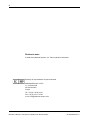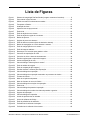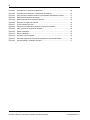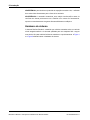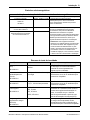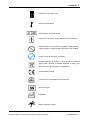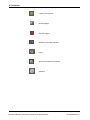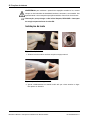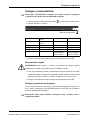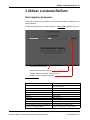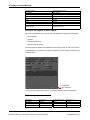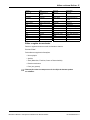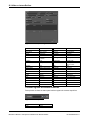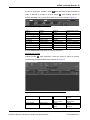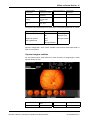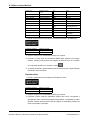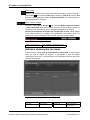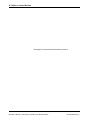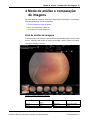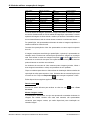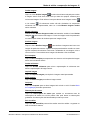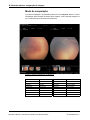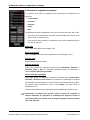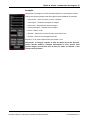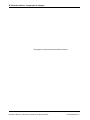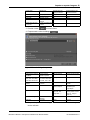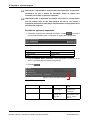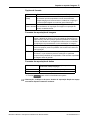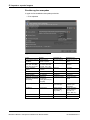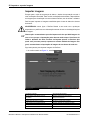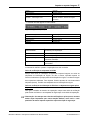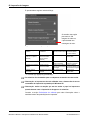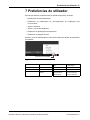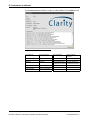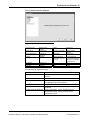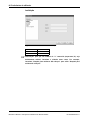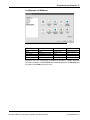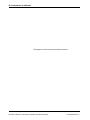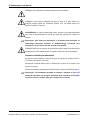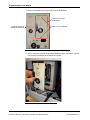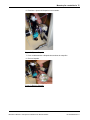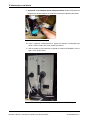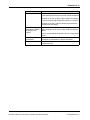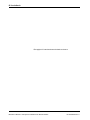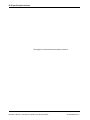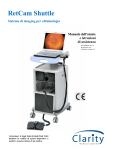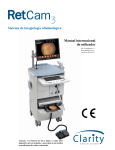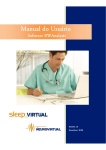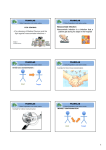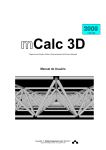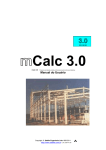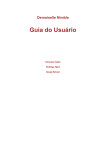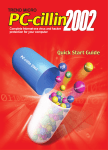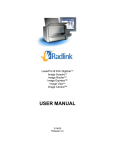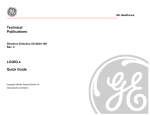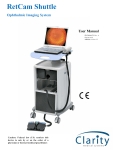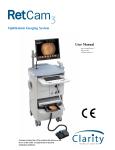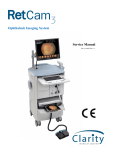Download RetCam Shuttle
Transcript
RetCam Shuttle Sistema de imagiologia oftalmológica Manual do utilizador e instruções de assistência PN 20-000242 Rev. A Para utilização com a versão de software 5.2 Atenção: a lei federal dos EUA limita a venda deste dispositivo por ou mediante a prescrição de um médico ou profissional de saúde credenciado. 2 Direitos de autor © 2009 Clarity Medical Systems, Inc. Todos os direitos reservados. Endereço do representante europeu autorizado MediMark® Europe S.A.R.L. 11, rue Emile Zola 38 100 Grenoble França Tel.: +33 (0) 4 76 86 43 22 Fax: +33 (0) 4 76 17 19 82 e-mail: [email protected] Manual do utilizador e instruções de assistência do RetCam Shuttle PN 20-000242 Rev. A 3 Índice 1 Introdução...................................................................................... 7 • Indicações de utilização ............................................................................................ 7 • Advertências e chamadas de atenção ............................................................ 7 • Hardware do sistema ...................................................................................... 8 • Componentes de hardware ....................................................................................... 9 • Armazenamento.............................................................................................11 • Transporte......................................................................................................11 • Informações de segurança eléctrica ............................................................. 12 • Emissões electromagnéticas ................................................................................... 13 • Resumo do teste de imunidade ............................................................................... 13 • Avisos importantes de segurança para o utilizador ...................................... 15 • Etiquetas e símbolos..................................................................................... 16 • Etiqueta.................................................................................................................... 19 2 Funções do sistema .................................................................... 21 • Instalação do sistema ................................................................................... 21 • Ligar o sistema RetCam................................................................................ 21 • Instalação da lente ........................................................................................ 22 • Desligar o sistema RetCam .......................................................................... 23 • Encerramento forçado ............................................................................................. 23 • Desligar por períodos prolongados ......................................................................... 23 3 Utilizar o sistema RetCam ........................................................... 25 • Gerir registos de doentes.............................................................................. 25 • Adicionar um registo de novo doente ...................................................................... 26 • Editar o registo de um doente.................................................................................. 27 • Localizar registos de doentes existentes................................................................. 28 • Realizar exames ........................................................................................... 30 • • • • Capturar imagens estáticas ..................................................................................... 31 Capturar vídeo ......................................................................................................... 32 Procedimento recomendado ................................................................................... 33 Reprodução de vídeo .............................................................................................. 34 • Utilizar funções úteis ..................................................................................... 35 • Teclas de atalho....................................................................................................... 35 • Alterar as opções de captura de imagens durante um exame ................................ 35 • Adicionar observações do exame ................................................................. 36 4 Modo de análise e comparação de imagens............................... 39 • Ecrã de análise de imagens.......................................................................... 39 • Modo de comparação ................................................................................... 42 • Regulação da imagem .................................................................................. 43 • Parâmetros de regulação de imagens..................................................................... 44 • Anotação.................................................................................................................. 45 5 Importar e exportar imagens ....................................................... 47 • Efectuar cópias de segurança de imagens ................................................... 47 • Recomendação de cópia de segurança: rede ou dispositivo amovível de armazenamento em massa USB........................................................................ 47 • Suporte amovível compatível .................................................................................. 47 Manual do utilizador e instruções de assistência do RetCam Shuttle PN 20-000242 Rev. A 4 • Exportar imagens .......................................................................................... 48 • • • • • • • Escolher imagens para exportação ......................................................................... 48 Escolher as opções de exportação.......................................................................... 50 Opções de formato .................................................................................................. 51 Formatos de exportação de imagens ...................................................................... 51 Formatos de exportação de dados .......................................................................... 51 Escolher opções avançadas.................................................................................... 52 Exportação completa ............................................................................................... 53 • Importar imagens .......................................................................................... 54 6 Impressão de imagens ................................................................59 • Imprimir imagens e relatórios........................................................................ 59 7 Preferências do utilizador ............................................................ 61 • • • • Instituição ................................................................................................................ 64 Novo exame ............................................................................................................ 65 Impressoras ............................................................................................................. 66 Configuração do Windows....................................................................................... 67 8 Manutenção e assistência ........................................................... 69 • Programa recomendado de manutenção...................................................... 69 • Procedimentos de limpeza............................................................................ 69 • • • • Limpeza da peça da lente ....................................................................................... 69 Limpeza e desinfecção alternativa .......................................................................... 70 Limpeza do resto do sistema................................................................................... 71 Eliminação de materiais .......................................................................................... 71 • Substituição de fusíveis ................................................................................ 72 • Substituir a lâmpada de iluminação .............................................................. 73 • Validação da chave ....................................................................................... 77 • Assistência técnica ....................................................................................... 78 • Informações de contacto da assistência técnica da Clarity ..................................... 78 9 Assistência .................................................................................. 79 • Consumíveis ............................................................................................................ 79 • Componentes .......................................................................................................... 79 • Assistência do carrinho ................................................................................. 80 • Informações sobre o computador portátil ................................................................ 80 • Guia de resolução de problemas .................................................................. 80 10 Especificações técnicas .............................................................. 83 • Hardware ...................................................................................................... 83 • Físicas ..................................................................................................................... 83 • Eléctricas ................................................................................................................. 83 • Software ........................................................................................................ 83 • Condições ambientais ............................................................................................. 83 • Computador portátil ................................................................................................. 83 11 Acordos de licença ...................................................................... 85 • Direitos restritos do software CMS................................................................ 85 • Acordo de licença do utilizador final do software RetCam............................ 85 Índice remissivo........................................................................... 87 Manual do utilizador e instruções de assistência do RetCam Shuttle PN 20-000242 Rev. A 5 Lista de Figuras Figura 1 Sistema de imagiologia RetCam Shuttle (imagem meramente ilustrativa)................ 9 Figura 2 Peça manual e peça da lente .................................................................................. 10 Figura 3 Shuttle com todos os elementos arrumados ........................................................... 11 Figura 4 Transportar o Shuttle ............................................................................................... 12 Figura 5 Instalação da lente .................................................................................................. 22 Figura 6 Apertar a lente na peça manual .............................................................................. 22 Figura 7 Ecrã inicial ............................................................................................................... 25 Figura 8 Ecrã de adição de novo doente ............................................................................... 26 Figura 9 Ecrã de edição do registo de um doente ................................................................. 28 Figura 10 Botões de procura ................................................................................................... 28 Figura 11 Opções de procura de doentes ............................................................................... 29 Figura 12 Ecrã de doentes e exames (base de dados de doentes) ........................................ 29 Figura 13 Botões de navegação no ecrã de doentes e exames ............................................. 30 Figura 14 Ecrã de configuração do novo exame ..................................................................... 30 Figura 15 Ecrã de imagens estáticas ...................................................................................... 31 Figura 16 Desmarque o X vermelho para guardar o vídeo ..................................................... 33 Figura 17 Controlos de reprodução de vídeo .......................................................................... 34 Figura 18 Controlos de vídeo e barra de deslocamento.......................................................... 34 Figura 19 Escolher opções para a captura de imagens .......................................................... 35 Figura 20 Activar sobreposição do rato ................................................................................... 36 Figura 21 Caixa de diálogo “Observações do exame” ............................................................ 36 Figura 22 Ecrã de análise de imagens .................................................................................... 39 Figura 23 Ecrã de comparação [de imagens] .......................................................................... 42 Figura 24 Escolher doentes e exames para exportação ......................................................... 48 Figura 25 Caixa de diálogo de exportação .............................................................................. 49 Figura 26 Caixa de diálogo de exportação mostrando um pormenor do destino .................... 50 Figura 27 Formato de ficheiro.................................................................................................. 50 Figura 28 Menu de criação de subpastas................................................................................ 52 Figura 29 Menu de formato do nome de ficheiro ..................................................................... 53 Figura 30 Caixa de diálogo de evolução da exportação.......................................................... 53 Figura 31 Ecrã inicial ............................................................................................................... 54 Figura 32 Caixa de diálogo da pasta de importação ............................................................... 55 Figura 33 Caixa de diálogo de escolha dos dados importados a guardar............................... 56 Figura 34 Opções de importação ............................................................................................ 57 Figura 35 Caixa de diálogo de impressão ............................................................................... 60 Figura 36 Aceder às preferências do utilizador ....................................................................... 61 Figura 37 Acerca do software da Clarity.................................................................................. 62 Figura 38 Ecrã de preferências do utilizador ........................................................................... 63 Figura 39 Preferências do utilizador: Instituição ...................................................................... 64 Figura 40 Preferências do utilizador: Novo exame .................................................................. 65 Manual do utilizador e instruções de assistência do RetCam Shuttle PN 20-000242 Rev. A 6 Figura 41 Preferências do utilizador: Impressoras .................................................................. 66 Figura 42 Preferências do utilizador: Configuração do Windows ............................................ 67 Figura 43 Peça da lente invertida mostrando a profundidade permitida de imersão............... 71 Figura 44 Módulo de alimentação de energia ......................................................................... 72 Figura 45 Abertura da tampa do suporte de fusíveis............................................................... 72 Figura 46 Remoção do suporte de fusíveis ............................................................................. 72 Figura 47 Fusível fundido removido ........................................................................................ 73 Figura 48 Painel frontal mostrando a gaveta do conjunto da lâmpada ................................... 74 Figura 49 Abrir a gaveta do conjunto da lâmpada ................................................................... 74 Figura 50 Ejectar a lâmpada.................................................................................................... 75 Figura 51 Retirar a lâmpada .................................................................................................... 75 Figura 52 Introduzir a nova lâmpada ....................................................................................... 76 Figura 53 Reinstalar a gaveta do conjunto da lâmpada e o cabo de fibra óptica .................... 76 Figura 54 Caixa de diálogo “Validação da chave” ................................................................... 77 Manual do utilizador e instruções de assistência do RetCam Shuttle PN 20-000242 Rev. A Introdução 7 1 Introdução O sistema de imagiologia oftalmológica RetCam Shuttle (sistema) foi concebido para permitir a captura rápida e fácil de imagens e vídeos de campo abrangente, alta resolução e totalmente digitais do olho. Indicações de utilização Os sistemas de imagiologia oftalmológica RetCam estão indicados para imagiologia oftalmológica geral, incluindo imagiologia da retina, da córnea e da parte externa do olho. Advertências e chamadas de atenção ATENÇÃO: a lei federal dos EUA limita a venda deste dispositivo por ou mediante a prescrição de um médico ou profissional de saúde credenciado. ADVERTÊNCIA: antes de utilizar o sistema, leia todas as informações de segurança para o utilizador. ADVERTÊNCIA: antes de utilizar este equipamento para adquirir imagens de olhos de doentes, os utilizadores têm de receber formação na técnica clínica apropriada ministrada por pessoal autorizado pela Clarity. ADVERTÊNCIA: o sistema RetCam foi concebido e testado como um sistema. A omissão ou substituição de componentes do RetCam pode afectar adversamente o rendimento do sistema e é vivamente desaconselhada. ADVERTÊNCIA: modificações ou acréscimos não autorizados ao sistema RetCam (incluindo hardware e software, etc.) podem afectar adversamente o funcionamento do sistema e invalidarão a garantia. ADVERTÊNCIA: inspeccione e limpe cuidadosamente a peça da lente antes de cada utilização. NÃO UTILIZE se a peça da lente apresentar entalhes, fissuras, riscos ou asperezas susceptíveis de ferir o olho. ADVERTÊNCIA: para minimizar o potencial de exposição excessiva a luz, comece sempre no nível mais baixo de intensidade luminosa e aumente-o, se necessário. Use apenas durante o menor tempo de exposição necessário; não mais de cinco minutos. ADVERTÊNCIA: use de cuidado ao tocar no olho; ou seja, utilize a menor quantidade de pressão e/ou movimento necessária. ADVERTÊNCIA: para evitar o risco de choque eléctrico, o equipamento tem de ser ligado a uma tomada de alimentação com ligação à terra. Manual do utilizador e instruções de assistência do RetCam Shuttle PN 20-000242 Rev. A 8 Introdução ADVERTÊNCIA: para minimizar o potencial de exposição excessiva a luz, o utilizador deve evitar olhar directamente para a fonte de luz activada. ADVERTÊNCIA: é necessário determinar uma relação risco/benefício antes de confirmar um doente para exame com o RetCam se o mesmo for fotossensível, exposto concomitantemente a agentes fotossensibilizantes ou afáquico. Hardware do sistema O sistema RetCam Shuttle é constituído por módulos montados sobre um carrinho móvel integrado estável e de elevada qualidade para um transporte fácil e seguro entre locais. Os quatro rodízios facilitam as manobras e o posicionamento. A Figura 1 e a Figura 2 adiante ilustram o hardware do sistema. Manual do utilizador e instruções de assistência do RetCam Shuttle PN 20-000242 Rev. A Introdução 9 Computador portátil Peça manual com peça da lente substituível Suporte Superfície de trabalho Pega de transporte Superfície secundária de trabalho Recipiente para ferramentas e acessórios Caixa de armazenamento de lentes Compartimento de armazenamento interno da peça manual Porta superior (aberta) Porta inferior‚ caixa electro-óptica (EO), arrumação do pedal Rodízios frontais traváveis Pedal Figura 1 Sistema de imagiologia RetCam Shuttle (imagem meramente ilustrativa) Componentes de hardware • Computador portátil: pré-carregado com o software do sistema RetCam. O computador portátil inclui uma unidade de DVD/R/RW, placa de rede integrada e portas USB. • Peça manual: contém a câmara. Leve e fácil de posicionar, tem um cabo comprido para um alcance fácil. Utilize-a com peças da lente substituíveis. Manual do utilizador e instruções de assistência do RetCam Shuttle PN 20-000242 Rev. A 10 Introdução • Arnês de interligação da peça manual: inclui três cabos autónomos: o cabo da lâmpada (fibra óptica) para iluminação do doente, o cabo do controlador da câmara e o cabo do motor de focagem. • Suporte da peça manual: guarda a peça manual quando a mesma não está a ser utilizada. recoloque sempre a peça manual no suporte quando não estiver Observação: a ser utilizada. O cabo da peça manual pode ser enrolado à volta da pega de transporte, mas não o enrole de forma demasiado apertada, pois pode danificar a fibra óptica. • Caixa electro-óptica (EO): contém a unidade de controlo da câmara, a lâmpada de iluminação e os circuitos de controlo. • Pedal: fornece um meio opcional para controlar a intensidade de iluminação, a focagem da câmara e a função de instantâneo (SNAP). • Carrinho: contém a caixa EO e permite um transporte fácil entre locais. Inclui uma pega extensível de transporte. • Compartimento(s) de armazenamento: todas as unidades possuem compartimentos de armazenamento para peças da lente, ferramentas e consumíveis. • Pega de transporte: estende-se para virar e deslocar o carrinho para outro local. Peça da lente Peça manual Arnês de interligação da peça manual Figura 2 Peça manual e peça da lente Modelo da lente D1300 B1200 E800 C300 PL200 Aplicação Bebés prematuros Bebés normais Contraste elevado em crianças e adultos Ampliação elevada Lente de visualização horizontal Manual do utilizador e instruções de assistência do RetCam Shuttle Campo de visão comum 130 graus 120 graus 80 graus 30 graus N/A PN 20-000242 Rev. A Introdução 11 Armazenamento Para guardar o sistema quando não está a ser utilizado, desligue o cabo de alimentação e guarde-o no interior do carrinho. Arrume a peça manual no seu compartimento por trás da porta superior e o pedal no respectivo compartimento por trás da porta inferior. Retire todos os objectos soltos das superfícies de trabalho. Feche o computador portátil e considere colocá-lo num local seguro. Limpe as superfícies com um pano macio. Accione os travões dos rodízios frontais para manter o carrinho no lugar. Transporte O sistema foi concebido para ser transportável, tanto no interior de hospitais, Figura 3 Shuttle com todos os elementos arrumados clínicas e consultórios como entre eles. o sistema não dispõe de alimentação de energia interna (bateria) Observação: para suportar a aquisição de imagens quando não está ligado a uma tomada de parede. (O computador portátil pode funcionar ao utilizar a sua própria bateria.) Para mudar o sistema de local no interior de um edifício: 1. Desligue o sistema através do software ao escolher e depois Encerrar. 2. DESLIGUE a ligação à rede eléctrica na parte traseira da unidade. Desligue o cabo de alimentação da tomada da parede e enrole-o à volta da pega de transporte. 3. Fixe a peça manual no seu suporte ou no interior do compartimento de armazenamento. 4. Destrave os travões dos rodízios. Agora, pode deslocar cuidadosamente o sistema sobre os quatro rodízios para o novo local. Desloque lentamente o sistema para minimizar as vibrações. Quando estiver no novo local, accione os travões dos rodízios, ligue o cabo de alimentação e volte a ligar o sistema. Para transportar o sistema para outro local: 1. Desligue o sistema através do software ao escolher e depois Encerrar. 2. DESLIGUE a ligação à rede eléctrica na parte traseira da unidade. Desligue o cabo de alimentação da tomada da parede e enrole-o à volta da pega de transporte ou guarde o cabo de alimentaço no interior do carrinho. 3. Retire cuidadosamente a lente e guarde-a na caixa de lentes. Guarde a peça manual e o pedal nos respectivos compartimentos de armazenamento no carrinho. Manual do utilizador e instruções de assistência do RetCam Shuttle PN 20-000242 Rev. A 12 Introdução 4. Retire o computador portátil da superfície de trabalho e transporte-o separadamente. 5. Feche as portas do carrinho. Destrave os travões dos rodízios. 6. Puxe a pega de transporte para cima e utilize-a para virar o carrinho e deslocá-lo para um veículo para o transporte. No interior do veículo, recomendamos que deite o RetCam Shuttle com o lado da frente virado para cima. Figura 4 Transportar o Shuttle Informações de segurança eléctrica O sistema foi concebido, inspeccionado e testado de forma a cumprir os requisitos de segurança da norma IEC60601-1 relativamente a riscos de incêndio, choque eléctrico e mecânicos, apenas quando utilizado conforme previsto. Equipamento eléctrico de tipo BF de classe I Preparado para funcionamento contínuo IEC 60601-1:1995 Os equipamentos acessórios ligados às interfaces analógica e digital têm de ser certificados segundo as respectivas normas IEC (i.e., IEC6950 para equipamento de processamento de dados e IEC 60601-1-1 para equipamento médico). Além disso, todas as configurações devem cumprir a norma de sistemas IEC 60601-1-1. Qualquer pessoa que ligue equipamento adicional à parte de entrada de sinal ou à parte de saída de sinal configura um sistema médico e, portanto, é responsável pelo facto de o sistema estar em conformidade com os requisitos da norma de sistemas IEC 60601-1-1. Em caso de dúvida, contacte o serviço da assistência da Clarity. ADVERTÊNCIA: este equipamento deve ser ligado ao utilizar o cabo de alimentação fornecido pela Clarity. ADVERTÊNCIA: para evitar o risco de choque eléctrico, este equipamento tem de ser ligado a uma tomada de alimentação com ligação à terra. Manual do utilizador e instruções de assistência do RetCam Shuttle PN 20-000242 Rev. A Introdução 13 Emissões electromagnéticas Indicações e declaração do fabricante – emissões electromagnéticas Teste de emissões Conformidade Ambiente electromagnético – indicações Classe A, 30 MHz a 1 GHz O sistema RetCam utiliza energia de radiofrequência para o seu funcionamento interno. Equipamentos electrónicos próximos podem ser afectados. Emissões irradiadas CISPR 11/ EN 55011 Emissões harmónicas segundo a norma IEC 61000-3-2 Classe A Flutuações de tensão eléctrica/emissões de oscilações de corrente IEC 61000-3-3 Em conformidade O sistema RetCam é adequado para utilização em todos os estabelecimentos à excepção dos domésticos, mas pode ser utilizado em estabelecimentos domésticos e naqueles directamente ligados à rede pública de alimentação de energia de baixa tensão que abastece edifícios utilizados para fins domésticos, desde que a seguinte advertência seja tida em consideração: Advertência: este equipamento/sistema destina-se a ser utilizado apenas por profissionais de cuidados de saúde. Este equipamento pode causar interferências radioeléctricas ou pode afectar o funcionamento de equipamentos nas proximidades. Pode ser necessário tomar medidas de mitigação, como reorientar ou mudar o sistema de local ou ainda blindar a localização. Resumo do teste de imunidade Tipo de teste Descarga electrostática (DES) Teste e nível de conformidade ±6 kV contacto ±8 kV ar EN 61000-4-2 Correntes transitórias rápidas/disparos de corrente Ambiente electromagnético – indicações O RetCam Shuttle exige a isenção de descargas de electricidade estática. Consulte os avisos importantes de segurança para o utilizador. ± 2 kV para linhas de alimentação A qualidade da alimentação da instalação de energia eléctrica deve ser a de um ambiente típico comercial ou hospitalar. EN 61000-4-4 Picos de tensão ± 0,5, 1 kV de linha a linha EN 61000-4-5 ± 0,5, 1, 2 kV de linha para terra Quedas de tensão e interrupções >95%, 0,5 ciclos EN 61000-4-11 30%, 25 ciclos 60%, 5 ciclos >95%, 250 ciclos Campo magnético de frequência de energia (50/60 Hz) 3 A/m EN 61000-4-8 Manual do utilizador e instruções de assistência do RetCam Shuttle A qualidade da alimentação da instalação eléctrica deve ser a de um ambiente típico comercial ou hospitalar. Se o utilizador do sistema RetCam necessitar de o utilizar de forma contínua durante interrupções da alimentação do sector, recomenda-se que o sistema RetCam seja alimentado a partir de uma fonte de alimentação ininterrupta (UPS). Os campos magnéticos de frequência de energia devem apresentar níveis característicos de uma localização típica num ambiente típico comercial ou hospitalar. PN 20-000242 Rev. A 14 Introdução Resumo do teste de imunidade Tipo de teste Teste e nível de conformidade Ambiente electromagnético – indicações Radiofrequência 0,15-80 MHz, 3 Vrms, 80%, 1 KHZ Os equipamentos de comunicação por conduzida, IEC 61000-4-6 AM radiofrequência portáteis e móveis não devem ser utilizados mais perto de qualquer uma das partes do sistema RetCam, incluindo os Imunidade irradiada 80 MHz – 2,5 GHz cabos, do que a distância de separação EN 61000-4-3 3 V/m, 80% a 1 kHz recomendada, calculada a partir da equação aplicável à frequência do transmissor. Distância de separação recomendada d = (3,5/E1) x (raiz quadrada de P), 80 MHz a 800 MHz d = (7/E1) x (raiz quadrada de P), 800 MHz a 2,5 GHz em que P é a potência nominal máxima de saída do transmissor, em Watts (W), de acordo com o fabricante do transmissor e d é a distância de separação recomendada em metros (m). E1 é 3 V/m Imunidade conduzida: d = (3,5/V1) x (raiz quadrada de P), em que V1 é 3 Vrms A intensidade de campo de transmissores fixos de radiofrequência, conforme determinada através de um estudo electromagnético do local, deve ser inferior ao nível de conformidade em cada amplitude de frequências. Podem ocorrer interferências nas proximidades de equipamentos marcados com o símbolo seguinte. Imunidade magnética 3 A/m, 50/60 Hz EN 61000-4-8 Manual do utilizador e instruções de assistência do RetCam Shuttle Terminais de exibição de vídeo e outros dispositivos de feixes de electrões (por exemplo, intensificadores de imagens de raios-X) podem utilizar uma justificação para NÍVEIS DE CONFORMIDADE DE IMUNIDADE inferiores, conforme permitido pela norma 36.202.1 a). PN 20-000242 Rev. A Introdução 15 ADVERTÊNCIA: podem ocorrer interferências nas proximidades de equipamentos marcados com este símbolo. Este equipamento/sistema pode causar interferências radioeléctricas ou pode afectar o funcionamento de equipamentos nas proximidades. Pode ser necessário tomar medidas de mitigação, por exemplo: • Reorientar ou reposicionar o aparelho receptor. • Aumentar a distância entre o equipamento. • Ligar o equipamento a uma tomada situada num circuito diferente daquele ao qual está(ão) ligado(s) o(s) outro(s) dispositivo(s). • Consulte o fabricante ou o técnico de assistência no terreno para obter ajuda. ATENÇÃO: para uma protecção contínua contra o risco de incêndio, substitua apenas por um fusível do mesmo tipo e potência. o computador portátil, Hewlett Packard modelo 6730B, cumpriu Observação: todos os requisitos das normas EN55024 (Requisitos de imunidade para equipamento de tecnologias de informação) e IEC 60601-1-1, Requisitos gerais para segurança, norma colateral: requisitos e testes de compatibilidade electromagnética. Contudo, este computador portátil não cumpre totalmente a Cláusula 36-202-2 da norma IEC 60601-1-2. Consulte a secção “Ambiente electromagnético – indicações” em “Resumo do teste de imunidade” nas páginas 13 e 14. Avisos importantes de segurança para o utilizador 1. Antes de deslocar o sistema para um novo local, retire cuidadosamente a lente da peça manual e guarde-a no estojo. Guarde a peça manual no carrinho. 2. A peça da lente nunca deve entrar em contacto com objectos rígidos ou aguçados. Isto pode danificar a óptica de precisão e os vedantes. 3. NÃO ESTERILIZE EM AUTOCLAVE qualquer parte do dispositivo. 4. Encerre e desligue devidamente a unidade; deixe arrefecer a lâmpada de iluminação antes de substituí-la. 5. Podem perder-se dados recém-adquiridos se a alimentação de energia for interrompida durante exames ao vivo. 6. O sistema está protegido contra vírus, worms e spyware através de anti-malware da Microsoft. Antes de adicionar qualquer outro software, consulte a sua garantia ou contacte o serviço de apoio da Clarity. 7. É possível que, durante a ligação de qualquer cabo ou dispositivo a qualquer uma das portas do computador portátil, o mesmo bloqueie. Isto é uma indicação de que uma fonte de descarga electrostática elevada (+/-6 Kv) efectuou uma descarga numa das portas do computador. Caso isto aconteça, reinicialize a alimentação do computador portátil. Para efectuar uma reinicialização do sistema, pressione o botão de energia do computador portátil durante alguns segundos até que o sistema encerre e depois volte a premir o botão de energia para ligar o computador portátil. Isto não constitui um risco de segurança para o doente, o utilizador ou o ambiente. Manual do utilizador e instruções de assistência do RetCam Shuttle PN 20-000242 Rev. A 16 Introdução Etiquetas e símbolos Controlos de focagem Controlos de intensidade Botão de instantâneo (captura) Ler as instruções Atenção: não olhar directamente para a fonte de luz Protecção eléctrica (ligação à terra) Corrente alterna (CA) O sistema contém um fusível do tipo indicado. Não utilizar qualquer outro tipo. Radiação não ionizante Ler a documentação de apoio para o utilizador Conteúdo frágil Manual do utilizador e instruções de assistência do RetCam Shuttle PN 20-000242 Rev. A Introdução 17 Este lado da caixa para cima Limites de temperatura Representante autorizado na UE Equipamento de tipo BF (a peça aplicada é a peça manual) Para evitar danos na peça da lente, guardar cuidadosamente a peça manual no suporte quando não estiver a ser utilizada. Limpar a peça da lente após a utilização Recolha separada de resíduos no final da vida útil conforme exigido pelas directivas europeias. Contactar a Clarity para obter instruções de eliminação do equipamento. Conformidade europeia Certificação de conformidade norte-americana Número de série Fabricante Manter afastado da chuva Manual do utilizador e instruções de assistência do RetCam Shuttle PN 20-000242 Rev. A 18 Introdução Ir para o ecrã seguinte Ocultar imagem Eliminar imagem Sinalizar ou escolher elemento Repor Ver a base de dados de doentes Utilitários Manual do utilizador e instruções de assistência do RetCam Shuttle PN 20-000242 Rev. A Introdução 19 Etiqueta Shuttle 250VA T 3A - 250V EC REP ® Rev B Manual do utilizador e instruções de assistência do RetCam Shuttle PN 20-000242 Rev. A 20 Introdução Esta página foi intencionalmente deixada em branco. Manual do utilizador e instruções de assistência do RetCam Shuttle PN 20-000242 Rev. A Funções do sistema 21 2 Funções do sistema Esta secção descreve algumas funções importantes do sistema. Instalação do sistema coloque os componentes e os cabos de forma a impedir perigos Observação: inadvertidos para os utilizadores ou o equipamento. 1. Coloque o computador portátil na parte superior do carrinho. Abra o computador. 2. Ligue o cabo de alimentação de energia do computador portátil ao computador portátil e à caixa EO. 3. Ligue o cabo de vídeo USB ao computador portátil e à caixa EO. 4. Retire cuidadosamente o pedal do carrinho. 5. Ligue o cabo de alimentação à parte traseira do carrinho e à tomada de parede (tomada de alimentação com ligação à terra). ADVERTÊNCIA: este equipamento deve ser ligado ao utilizar o cabo de alimentação fornecido pela Clarity. ADVERTÊNCIA: para evitar o risco de choque eléctrico, este equipamento tem de ser ligado a uma tomada de alimentação com ligação à terra. Ligar o sistema RetCam 1. Ligue o interruptor de energia na parte da frente da caixa EO. 2. Ligue o interruptor de energia principal na parte de trás da caixa EO. O indicador luminoso da lâmpada deve acender-se. 3. Ligue o computador portátil. O software deve iniciar. 4. Retire cuidadosamente a peça manual do estojo ou da gaveta de armazenamento. guarde a peça manual no estojo ou no suporte quando não Observação: estiver a ser utilizada. 5. Instale a peça da lente pretendida na peça manual, conforme mostrado na Figura 5 e na Figura 6. O monitor irá indicar quando o software estiver preparado. o sistema não dispõe de alimentação de energia interna (bateria) Observação: para suportar a aquisição de imagens após ser desligado de uma tomada de parede. (O computador portátil pode funcionar ao utilizar a sua própria bateria.) ADVERTÊNCIA: inspeccione e limpe cuidadosamente a peça da lente antes de cada utilização. NÃO utilize se a peça da lente apresentar entalhes, fissuras, riscos ou asperezas susceptíveis de ferir o olho. Manual do utilizador e instruções de assistência do RetCam Shuttle PN 20-000242 Rev. A 22 Funções do sistema ADVERTÊNCIA: para minimizar o potencial de exposição excessiva a luz, comece sempre no nível mais baixo de intensidade luminosa e aumente-o, se necessário. Use apenas durante o menor tempo de exposição necessário; não mais de cinco minutos. para prolongar a vida útil da lâmpada, DESLIGUE o interruptor Observação: de energia na parte da frente da caixa EO. Instalação da lente Figura 5 Instalação da lente 1. Alinhe a lente de modo a encaixar nos pinos na peça manual. Figura 6 Apertar a lente na peça manual 2. Aperte cuidadosamente no sentido horário até que a lente encaixe no lugar. Não aperte em demasia. Manual do utilizador e instruções de assistência do RetCam Shuttle PN 20-000242 Rev. A Funções do sistema 23 Desligar o sistema RetCam recomendamos vivamente que efectue cópias de segurança Observação: e guarde os seus dados antes de DESLIGAR o sistema. 1. Clique no botão vermelho de encerramento no canto inferior direito do ecrã. 2. Escolha “Encerrar” e confirme. Botão de encerramento Show Hidden Images Mostrar imagens ocultas Autosize Columns Autodimensionar colunas New Patient Novo doente Edit Patient Editar doente New Exam Novo exame Exam Review Análise de exames Import Importar Export Exportar Restart Shutdown Import Displayed Patients:, Selected Patients:, Selected Media: Reiniciar Encerrar Importar Doentes mostrados:, Doentes escolhidos:, Suportes escolhidos 3. Desligue o interruptor de energia principal na parte de trás da caixa EO. Encerramento forçado ADVERTÊNCIA: utilize apenas o método de encerramento forçado quando estritamente necessário, pois poderá ocorrer corrupção de dados. 1. Caso seja necessário proceder ao encerramento forçado, pressione sem soltar o botão de energia do sistema no computador portátil durante pelo menos seis segundos para forçar o sistema, incluindo a bateria de recurso, a encerrar. 2. Desligue o interruptor de energia principal na parte de trás da caixa EO. Desligar por períodos prolongados Se não tencionar utilizar o sistema por um período prolongado (por exemplo, um dia ou mais), recomenda-se que DESLIGUE apenas a caixa EO. Isto irá ajudar a preservar a lâmpada de iluminação. estas acções cortarão a energia de todo o sistema, salvo o Observação: computador portátil. Manual do utilizador e instruções de assistência do RetCam Shuttle PN 20-000242 Rev. A 24 Funções do sistema Esta página foi intencionalmente deixada em branco. Manual do utilizador e instruções de assistência do RetCam Shuttle PN 20-000242 Rev. A Utilizar o sistema RetCam 25 3 Utilizar o sistema RetCam Gerir registos de doentes Esta secção descreve como adicionar um novo doente e localizar os registos de um doente existente. O software está pronto a ser utilizado quando vir o Ecrã inicial mostrado na Figura 7. Adicionar um novo doente Importar dados de USB, rede, etc. Localizar doentes existentes. Clique na lupa para ver a base de dados de doentes Figura 7 Ecrã inicial No Patient to Display Sem doentes para mostrar Use the search fields below to search for patients Utilize os campos de procura abaixo para procurar doentes No Exam Selected Nenhum exame escolhido Please select an exam to continue Escolha um exame para continuar Expand: Exams for Checked Patients Expandir: Exames dos doentes marcados Collapse All Contrair tudo Check: All Marcar: Todos Uncheck All Desmarcar todos Find Patients Localizar doentes Clear Limpar Not Displaying Patients Sem doentes para mostrar To show all patients, clear the Find Patients field and click on the Magnifying Glass Para mostrar todos os doentes, limpe o campo “Localizar doentes” e clique na lupa Manual do utilizador e instruções de assistência do RetCam Shuttle PN 20-000242 Rev. A 26 Utilizar o sistema RetCam Autosize columns Autodimensionar colunas New Patient Novo doente Edit Patient Editar doente New Exam Novo exame Exam Review Análise de exames Import Importar Export Exportar Print Imprimir Displayed Patients:, Selected Patients:, Selected Media: Doentes mostrados:, Doentes escolhidos:, Suportes escolhidos: Adicionar um registo de novo doente Para criar um registo de novo doente, são necessárias as seguintes informações: • Nome próprio • Apelido • Data de nascimento • Identificação do doente As informações do doente são repetidas em vários dos ecrãs. O nome do doente e a identificação do doente são sempre mostrados no canto superior esquerdo de todos os ecrãs. Escolha OK para continuar. Introduza informações manualmente ou utilize os menus, quando disponíveis. Figura 8 Ecrã de adição de novo doente New Patient Novo doente Physician/Technician Médico/Técnico *Last Name: *Apelido: Primary: Primário: *First Name *Nome próprio Referring: Encaminhador: Middle: Sobrenome: Consulting: Consultor: Manual do utilizador e instruções de assistência do RetCam Shuttle PN 20-000242 Rev. A Utilizar o sistema RetCam 27 Gender: Sexo: Diagnosis Diagnóstico *Patient ID: *Identificação do doente: Pathology: Patologia: Location: Local: Classification: Classificação: Salutation: Saudação: Patient Notes Observações sobre o doente Ethnicity: Etnia: Date Data *Date of Birth: *Data de nascimento: CreatedBy Criada por Age: Idade: Note Observação Hours Horas Note Date Data da observação Weight: Peso: CreatedBy Criada por Grams Gramas Note Observação Nova observação Gest.: Gestação: New Note Wks. Semanas (2000 chars. max.) (máx. 2000 caracteres) Type: Tipo: Reset Repor Single Único Cancel Cancelar Order: Ordem: OK OK Editar o registo de um doente Realce o registo do doente no ecrã de doentes e exames. Escolha “Editar”. Pode editar as seguintes informações: • Nome próprio • Apelido • Sexo (Masculino, Feminino, Outro ou Desconhecido) • Data de nascimento • Peso (em gramas) todos os campos no ecrã de edição de doentes podem Observação: ser editados. Manual do utilizador e instruções de assistência do RetCam Shuttle PN 20-000242 Rev. A 28 Utilizar o sistema RetCam Figura 9 Ecrã de edição do registo de um doente New Patient Novo doente Physician/Technician Médico/Técnico *Last Name: *Apelido: Primary: Primário: *First Name *Nome próprio Referring: Encaminhador: Middle: Sobrenome: Consulting: Consultor: Gender: Sexo: Diagnosis Diagnóstico *Patient ID: *Identificação do doente: Pathology: Patologia: Location: Local: Classification: Classificação: Salutation: Saudação: Patient Notes Observações sobre o doente Ethnicity: Etnia: Date Data *Date of Birth: *Data de nascimento: CreatedBy Criada por Age: Idade: Note Observação Hours Horas Note Date Data da observação Weight: Peso: CreatedBy Criada por Grams Gramas Note Observação Nova observação Gest.: Gestação: New Note Wks. Semanas (2000 chars. max.) (máx. 2000 caracteres) Type: Tipo: Reset Repor Single Único Cancel Cancelar Order: Ordem: OK OK Localizar registos de doentes existentes Pode procurar na base de dados para localizar registos de doentes específicos. Figura 10 Botões de procura Find Patients Localizar doentes Clear Limpar Manual do utilizador e instruções de assistência do RetCam Shuttle PN 20-000242 Rev. A Utilizar o sistema RetCam 29 A partir do ecrã inicial, escolha o ícone para apresentar a base de dados de todos os doentes ou escolha o sinal de adição para localizar registos de doentes utilizando uma ou mais das funções de procura (consulte a Figura 11). Figura 11 Opções de procura de doentes Expand Expandir Patient ID Identificação do doente Patients Doentes Gender: Sexo: Collapse All Contrair tudo Pathology: Patologia: Check Marcar Classification: Classificação: All Todos Primary Clinician Médico primário Uncheck All Desmarcar todos Attending Assistente Find Patients: Localizar doentes: Imaging Technician Técnico de imagiologia Clear: Limpar Exam Date Data do exame Last Name: Apelido: Any Qualquer First Name Nome próprio To A Escolha Limpar para limpar todos os campos de procura. Resultados de procura Quando escolhe para apresentar a base de dados de todos os doentes, os resultados são apresentados como ilustrado na Figura 12. Figura 12 Ecrã de doentes e exames (base de dados de doentes) Gender: Sexo: No Exam Selected Nenhum exame escolhido Last Name: Apelido: Please select an exam to continue Escolha um exame para continuar Primary Clinician: Médico primário: Expand Expandir Location: Local: Exams for Checked Patients Exames dos doentes marcados Manual do utilizador e instruções de assistência do RetCam Shuttle PN 20-000242 Rev. A 30 Utilizar o sistema RetCam Age: Idade: Collapse All Contrair tudo Classification: Classificação: Check Marcar First Name: Nome próprio: All Todos Unspecified: Não especificado: Uncheck All Desmarcar todos +Add Field +Adicionar campo Find Patients Localizar doentes Show All Fields Mostrar todos os campos Clear Limpar A partir do Ecrã de doentes e exames, pode utilizar os botões mostrados na Figura 13 para ordenar os resultados. Figura 13 Botões de navegação no ecrã de doentes e exames Expand Expandir Check Marcar Exams for Checked Patients Exames dos doentes marcados All Todos Collapse All Contrair tudo Uncheck All Desmarcar todos Realizar exames Pode utilizar o sistema RetCam para capturar imagens estáticas ou vídeo após escolher um doente. Escolha a seta verde à direita do nome de um doente ou escolha o botão “Novo exame”. Para iniciar um exame, pode escolher uma configuração predefinida, que pode ser facilmente editada, ou uma configuração manual. Figura 14 Ecrã de configuração do novo exame New Exam Configuration Configuração do novo exame Edit Editar Current Weight: grams (0 to 100000) Peso actual: gramas (0 a 100000) Preset Configuration 2 Configuração predefinida 2 Manual do utilizador e instruções de assistência do RetCam Shuttle PN 20-000242 Rev. A Utilizar o sistema RetCam 31 Select an Imaging Configuration Escolha uma configuração de exame Preset Configuration 2 Configuração predefinida 3 Preset Configuration 1 Configuração predefinida 1 Manual Configuration Configuração manual Initial Pre-Configured Settings: Definições pré-configuradas iniciais: Cancel Cancelar Image Type:, Lens:, Eye: Tipo de imagem:, Lente:, Olho: As seguintes informações podem ser definidas na configuração predefinida ou manual: Tipo de imagem Lente Olho Retina 300 Direito (OD) 800 Esquerdo (OS) Segmento anterior 1200 Não especificado Não especificado 1300 Não especificado Após ter configurado o novo exame, escolha a seta verde à direita para entrar no ecrã de novo exame. Capturar imagens estáticas No ecrã “Novo exame”, pode adicionar o nome do técnico de imagiologia no canto superior direito do ecrã. Figura 15 Ecrã de imagens estáticas Save Still Guardar imagem estática Classification Classificação Record Video Gravar vídeo Imaging Technician Técnico de imagiologia Manual do utilizador e instruções de assistência do RetCam Shuttle PN 20-000242 Rev. A 32 Utilizar o sistema RetCam Freeze Live Congelar imagem ao vivo Eye Olho Footswitch Operation Utilização do pedal Lens Lente Video Recording Gravação de vídeo Type Tipo Save Snapshot Guardar instantâneo Media Suportes 7.0 Minutes 7,0 minutos Videos Vídeos Gender Sexo Stills Imagens estáticas Date of Birth Data de nascimento Show hidden images Mostrar imagens ocultas Exam Age Idade no exame Enable mouse-over image Activar imagem por sobreposição do rato Exam Date Data do exame Full Screen Ecrã completo Current Weight (g) Peso actual (g) Hide Thumbnails Ocultar miniaturas Pathology Patologia Exit Exam/Add Note Sair do exame/Adicionar observação Primary Physician Médico primário 1. Defina o funcionamento do pedal para “Guardar instantâneo” (predefinição). Footswitch Operation Utilização do pedal Video Recording Gravação de vídeo Save Snapshot Guardar instantâneo 2. Regule a focagem e a intensidade luminosa com o pedal. 3. Pressione o botão verde de instantâneo (SNAP) para capturar uma imagem estática. Também pode capturar uma imagem ao utilizar a tecla “S” no teclado do computador portátil ou ao escolher o botão . 4. A imagem guardada é apresentada na vista de miniaturas (se a opção “Mostrar miniaturas” estiver activada). Capturar vídeo 1. Defina o funcionamento do pedal para “Gravação de vídeo”. Footswitch Operation Utilização do pedal Video Recording Gravação de vídeo Save Snapshot Guardar instantâneo 2. Regule a focagem e a intensidade luminosa com o pedal. 3. Pressione o botão verde de instantâneo (SNAP) para iniciar e suspender a gravação de vídeo. A barra de progresso irá apresentar a quantidade de vídeo gravado. Também pode premir a barra de espaços no computador portátil para iniciar e suspender a gravação. Manual do utilizador e instruções de assistência do RetCam Shuttle PN 20-000242 Rev. A Utilizar o sistema RetCam 33 pode capturar imagens estáticas ao premir o botão Observação: durante a gravação de vídeo. 4. Escolha o botão “Parar a gravação” para PARAR a gravação de vídeo. 5. Um quadrado 2x2 de imagens é apresentado na sua miniatura (se a opção “Mostrar miniaturas” estiver activada). O vídeo é automaticamente marcado para eliminação. 6. Para guardar o vídeo, desmarque o X vermelho por baixo da miniatura de vídeo. Figura 16 Desmarque o X vermelho para guardar o vídeo a capacidade de armazenamento do disco rígido do sistema é de Observação: um máximo de sensivelmente 100 000 imagens estáticas ou um máximo de 140 minutos de vídeo no total (por exemplo, 70 vídeos com dois minutos de duração cada ou 280 vídeos de 30 segundos). Guardar uma combinação de vídeos e imagens estáticas irá afectar o número total de ficheiros de cada tipo que podem ser guardados. Guardar imagens com anotações reduz o número total de imagens que podem ser guardadas. Procedimento recomendado Dado que a salvaguarda de vídeo ocupa muito espaço em disco e no sentido de manter um desempenho ideal do sistema, recomendamos que capture vídeo de todo o exame, guarde instantâneos a partir do vídeo e depois elimine o vídeo. Para o fazer: 1. Capture vídeo (consulte Capturar vídeo), mas NÃO GUARDE o vídeo. Em vez disso, faça duplo-clique na vista de miniaturas (a funcionalidade de pré-visualização da imagem por sobreposição do rato tem de estar desactivada) para ir para o ecrã de análise. 2. No ecrã de análise, utilize as funcionalidades de reprodução de vídeo para reproduzir o vídeo e . Manual do utilizador e instruções de assistência do RetCam Shuttle PN 20-000242 Rev. A 34 Utilizar o sistema RetCam 3. Escolha este botão para regressar ao ecrã de novo exame. Figura 17 Controlos de reprodução de vídeo Save Still Guardar imagem estática Rate: 1x Taxa: 1x -In Review ModeClick here to resume live imaging and recording – No modo de análise – Clique aqui para retomar o exame e a gravação ao vivo 4. No ecrã de novo exame, o vídeo visualizado é marcado para eliminação (salvo se tiver guardado o vídeo tal como mostrado na Figura 16). Visualize as miniaturas do exame e escolha quaisquer outras imagens para eliminação. Reprodução de vídeo Os botões de reprodução de vídeo são: Recuar, suspender e reproduzir Avanço rápido Ir para o início do vídeo gravado Recuar um vídeo Avançar um vídeo Ir para o fim do vídeo gravado Controla a velocidade de reprodução ou procura. Utilize os botões ou a barra de deslocamento para localizar imagens de interesse. Figura 18 Controlos de vídeo e barra de deslocamento Save Still Guardar imagem estática Rate: 1x Taxa: 1x Sugestão: utilizar as teclas de seta para a esquerda e para a direita no teclado também fará recuar ou avançar o vídeo uma imagem de cada vez. Manual do utilizador e instruções de assistência do RetCam Shuttle PN 20-000242 Rev. A Utilizar o sistema RetCam 35 Utilizar funções úteis O software do RetCam inclui algumas funções úteis para facilitar o seu trabalho. Teclas de atalho Uma letra sublinhada indica uma tecla rápida. Para utilizar uma tecla rápida, pressione simultaneamente ALT e a tecla da letra. não utilize teclas de atalho do Windows, por exemplo “Copiar” Observação: (Ctrl+C), “Colar” (Ctrl+V), “Anular” (Ctrl+Z) e outras. Alterar as opções de captura de imagens durante um exame Antes de começar a capturar imagens, certifique-se de que as opções apresentadas para o olho, o tipo de imagem e a peça da lente estão correctas. Se necessário, pode editar as opções a partir do ecrã de captura de imagens. Figura 19 Escolher opções para a captura de imagens Gender Sexo Attending Physician Médico assistente Date of Birth Data de nascimento Imaging Technician Técnico de imagiologia Age Idade Eye Olho Exam Date Data do exame Lens Lente Current Weight (Kg) Peso actual (kg) Image Type Tipo de imagem Pathology: Patologia: Media Count: Número de suportes: Primary Physician Médico primário Videos: Vídeos: Classification Classificação Stills: Imagens estáticas: Mudar para: Olho direito (OD) / Olho esquerdo (OS) Para captar imagens do outro olho na mesma sessão, expanda o menu Olho e escolha o outro olho [Olho direito (OD) ou Olho esquerdo (OS)]. A escolha Olho é guardada com a imagem. quando utilizar esta opção, tenha o cuidado de escolher o olho Observação: correcto antes de guardar a imagem. Isto é especialmente importante quando ambos os olhos são capturados num excerto de vídeo e guarda imagens estáticas a partir do vídeo. Certifique-se de que escolhe o olho correcto antes de guardar cada imagem estática a partir do vídeo. apenas é possível escolher imagens e vídeo para eliminação Observação: durante a sessão de exame. Após ter saído da sessão, as imagens dessa sessão serão guardadas. Manual do utilizador e instruções de assistência do RetCam Shuttle PN 20-000242 Rev. A 36 Utilizar o sistema RetCam Mudar a lente Também pode escolher uma peça da lente diferente durante o exame. Expanda o menu Lente para escolher 1300 (Bebé prematuro), 1200 (Bebé normal), 800 (Posterior), 300 (Ampliação elevada) ou Não especificado. A escolha da peça da lente é guardada com a imagem. Alterar o tipo de imagem Expanda o menu Tipo de imagem para escolher Retina, Segmento anterior ou Não especificado durante uma sessão de exame. Todas as opções gravam as imagens a cores. A escolha do tipo de imagem é guardada com a imagem. Activar pré-visualização da imagem por sobreposição do rato: quando passar o rato sobre miniaturas de imagens, será apresentada uma imagem maior. Por predefinição, esta funcionalidade está activada, mas pode ser desactivada. Figura 20 Activar sobreposição do rato Enable mouse-over image Activar imagem por sobreposição do rato Adicionar observações do exame Quando escolhe o botão Sair do exame/Adicionar observação no canto inferior direito do ecrã de captura de imagens, é apresentada a caixa de diálogo “Observações do exame”. A mesma fornece um campo para cada olho onde pode introduzir observações. Figura 21 Caixa de diálogo “Observações do exame” Exam Notes Observações do exame New Note Nova observação Exam Date: Data do exame: Left Eye Note Observação sobre o olho esquerdo Manual do utilizador e instruções de assistência do RetCam Shuttle PN 20-000242 Rev. A Utilizar o sistema RetCam 37 Date Data Right Eye Note Observação sobre o olho direito Created By Criada por 2000 chars. max máx. 2000 caracteres Left Eye Note Observação sobre o olho esquerdo Reset Repor Right Eye Note Observação sobre o olho direito Return to Exam Regressar ao exame Note Date Data da observação Exit Exam & Go to Patient List Sair do exame e ir para a lista de doentes Created By Criada por Exit Exam & Go to Image Review Sair do exame e ir para a análise de imagens 2000 chars. max máx. 2000 caracteres Para adicionar observações: 1. Escolha Nova observação para activar os campos de observações. 2. Introduza o autor da observação em Criada por. 3. Introduza novas observações nos campos intitulados Observação sobre o olho esquerdo e Observação sobre o olho direito. 4. Escolha Guardar observação para adicionar as observações que introduziu às observações anteriores. não pode alterar uma observação após ter escolhido ‘Guardar Observação: observação’. • Escolha Repor para limpar todos os campos. • Escolha Regressar ao exame para guardar a observação e regressar ao exame ao vivo. • Escolha Sair do exame e ir para a lista de doentes para guardar a observação e regressar ao ecrã de doentes e exames. • Escolha Sair do exame e ir para a análise de imagens para guardar a observação e regressar ao ecrã de análise de imagens. Também pode adicionar observações no ecrã de análise. Depois de ser guardado, o texto não pode ser alterado. Pode acrescentar texto às observações dos ecrãs de análise, comparação e processamento de imagens ao escolher Observações do exame. As observações são identificadas por data/hora e pelo respectivo autor. Manual do utilizador e instruções de assistência do RetCam Shuttle PN 20-000242 Rev. A 38 Utilizar o sistema RetCam Esta página foi intencionalmente deixada em branco. Manual do utilizador e instruções de assistência do RetCam Shuttle PN 20-000242 Rev. A Modo de análise e comparação de imagens 39 4 Modo de análise e comparação de imagens Após ter adquirido imagens, estas ficam disponíveis para análise e comparação. Esta secção abrange os tópicos seguintes: • Ecrã de análise de imagens, abaixo • Modo de comparação, página 42 • Regulação da imagem, página 43 Ecrã de análise de imagens O ecrã de análise de imagens é opcionalmente apresentado quando sai do exame ao vivo. Também pode aceder ao mesmo ao escolher o botão “Análise de exames” no ecrã de doentes e exames. Figura 22 Ecrã de análise de imagens Save Still Guardar imagem estática Image Type Tipo de imagem Rate: 1x Taxa: 1x Media Count: Número de suportes: Gender Sexo Videos: Vídeos: Manual do utilizador e instruções de assistência do RetCam Shuttle PN 20-000242 Rev. A 40 Modo de análise e comparação de imagens Date of Birth Data de nascimento Stills: Age Idade Exam Date Imagens estáticas: Data do exame Exam Date Data do exame Show hidden images Mostrar imagens ocultas Current Weight (Kg) Peso actual (kg) Full Screen Ecrã completo Pathology Patologia Hide Thumbnails Ocultar miniaturas Primary Physician Médico primário Print Image Imprimir imagem Classification Classificação Edit Image Editar imagem Attending Physician Médico assistente Compare Comparar Imaging Technician Técnico de imagiologia Exam Notes Observações do exame Eye Olho Exit Review Sair da análise Lens Lente O ecrã de análise de imagens apresenta as imagens adquiridas na sessão que acaba de concluir. Quando acede ao ecrã de análise de imagens por outros meios, o mesmo apresenta as imagens do último doente e sessão que escolheu. Para analisar exames de um doente diferente, saia do ecrã de doentes e exames e escolha outro doente. Por predefinição, são apresentadas miniaturas de todas as imagens adquiridas na sessão escolhida no fundo do ecrã. Controlos de reprodução de vídeo são apresentados no canto superior esquerdo do ecrã. A imagem actualmente escolhida (por predefinição, a primeira) é apresentada em tamanho inteiro. Escolha uma miniatura para apresentar a imagem em resolução total. Pode utilizar as setas nas margens esquerda e direita da faixa de miniaturas ou as teclas de seta para cima e para baixo no teclado para se deslocar pelas miniaturas ou escolher uma miniatura. As miniaturas de excertos de vídeo mostram quatro imagens (primeira, última e duas imagens intermédias no vídeo) nos quadrantes de um quadrado. Clique na miniatura para colocar o vídeo na área de visualização. Utilize os botões de reprodução de vídeo para controlar o vídeo. Os botões têm as mesmas funções que no exame ao vivo. Clique em Reproduzir para começar a reproduzir o vídeo. Estão disponíveis as seguintes opções no ecrã de análise: Data do exame Escolha um exame diferente para analisar ao clicar na seta junto a Data do exame. Mostrar imagens ocultas A predefinição é desmarcada, em cujo caso apenas são mostradas miniaturas de imagens não ocultas. Quando esta caixa está marcada, são apresentadas miniaturas para imagens ocultas, que estão disponíveis para visualização em tamanho integral. Manual do utilizador e instruções de assistência do RetCam Shuttle PN 20-000242 Rev. A Modo de análise e comparação de imagens 41 Ocultar imagem Clique no ícone Ocultar imagem por baixo da miniatura realçada para ocultar a imagem actual. Pode clicar neste ícone por baixo de qualquer miniatura para ocultar essa imagem. Pode utilizar o ícone para alternar entre imagens ocultas e não ocultas . Os elementos ocultos não são eliminados. As respectivas miniaturas não são apresentadas, salvo se a caixa Mostrar imagens ocultas estiver marcada. Mostrar elemento Quando a caixa Mostrar imagens ocultas está marcada, escolha o ícone Ocultar imagem para mostrar uma imagem. O ícone de imagem oculta é apresentado no canto superior direito da miniatura para uma imagem oculta. Sinalizar imagem Clique no ícone Sinalizar imagem para sinalizar a imagem actual como uma imagem de particular interesse. Aparece uma pequena bandeira vermelha no canto superior esquerdo da miniatura. Para retirar o sinalizador de uma imagem, volte a clicar no ícone. O ícone alterna entre imagens sinalizadas e não sinalizadas. Ecrã completo Clique em Ecrã completo para apresentar uma vista em ecrã completo da imagem actual, sem miniaturas visíveis. Ocultar miniaturas Clique em Ocultar miniaturas para retirar a apresentação de miniaturas sem alterar a apresentação da imagem actual. Imprimir imagem Clique em Imprimir imagem para imprimir a imagem actual apresentada. Editar imagem Clique em Editar imagem para editar a imagem actual. Comparar Clique em Comparar para ver duas imagens lado a lado no ecrã. Consulte Modo de comparação para obter pormenores. Observações do exame Clique em Observações do exame para analisar ou acrescentar texto às observações da sessão no ecrã de análise. Não pode alterar as observações guardadas. As observações são identificadas por data e por autor. Sair da análise Clique em Sair da análise para sair da sessão actual de análise e regressar ao ecrã de doentes e exames. Manual do utilizador e instruções de assistência do RetCam Shuttle PN 20-000242 Rev. A 42 Modo de análise e comparação de imagens Modo de comparação O ecrã de comparação é apresentado quando clica em Comparar. Utilize o ecrã de comparação para comparar quaisquer duas imagens. Pode comparar imagens de um ou mais exames de um doente em particular. Figura 23 Ecrã de comparação [de imagens] Gender Sexo Lens Date of Birth Data de nascimento Eye Olho Primary Physician Médico primário Show hidden images Mostrar imagens ocultas Pathology Patologia Print Image Imprimir imagem Classification Classificação Edit Image Editar imagem Lens Lente End Compare Terminar a comparação Eye Olho Exam Notes Observações do exame Image Type Tipo de imagem Exit Review Sair da análise Exam Date Data do exame Manual do utilizador e instruções de assistência do RetCam Shuttle Lente PN 20-000242 Rev. A Modo de análise e comparação de imagens 43 A última imagem apresentada no ecrã de análise de imagens aparecerá do lado esquerdo do ecrã de comparação. Do lado direito, por predefinição, aparece a primeira imagem da primeira sessão do mesmo doente. As informações de identificação de cada imagem são apresentadas por cima da imagem. Por baixo de cada imagem, são apresentadas miniaturas de todas as imagens na mesma sessão. O selector de exames apresenta as datas de todos os exames do doente actual por cima das miniaturas. A data realçada é a data do exame das miniaturas actuais. Para ver imagens de um exame diferente, escolha outra data de exame no selector de exames. Os controlos de reprodução de vídeo não são apresentados neste ecrã, porque não é possível comparar vídeos. O ecrã de comparação apresenta uma barra de ferramentas para as seguintes opções: Mostrar imagens ocultas A caixa de verificação para apresentar imagens ocultas está disponível. Imprimir imagem Clique em Imprimir imagem para imprimir as duas imagens apresentadas neste ecrã, uma por cima da outra. Editar imagem Clique em “Editar imagem” para apresentar a janela Regulação da imagem. Terminar a comparação Clique em Terminar a comparação para regressar à apresentação de uma única imagem. Observações do exame Clique em Observações do exame para analisar ou acrescentar texto às observações do exame para essa imagem. Não pode alterar as observações guardadas. As observações são identificadas por data/hora e pelo respectivo autor. Sair da análise Clique em Sair da análise para regressar ao ecrã de doentes e exames. Regulação da imagem Para regular uma imagem, escolha a imagem no ecrã de análise de imagens e clique em Editar imagem. É apresentada a janela de regulação da imagem. Para sair da janela de regulação da imagem, clique no “X” no canto superior direito da janela. Manual do utilizador e instruções de assistência do RetCam Shuttle PN 20-000242 Rev. A 44 Modo de análise e comparação de imagens Parâmetros de regulação de imagens Os controlos para regular os parâmetros de apresentação de imagens são os seguintes: • Luminosidade • Contraste • Vermelho • Verde • Azul A predefinição de todos os parâmetros é zero (0) e o intervalo varia entre -100 e +100. • Cada clique nas setas direita ou esquerda nas extremidades da barra de cursor altera o valor do parâmetro em 1. • Cada clique na barra à direita ou esquerda do cursor altera o parâmetro para o fim/início do intervalo. Rodar 180º Clique neste botão para rodar a imagem 180º. Botão de reposição Clique em Repor para repor todos os parâmetros de visualização a zero. Guardar como Escolha para exportar a imagem. Guardar definições Clique para guardar as definições actuais para Luminosidade, Contraste e Vermelho, Verde e Azul. As definições guardadas podem ser aplicadas ao escolher Aplicar definições guardadas. Aplicar definições guardadas Clique para aplicar as definições actualmente guardadas para Luminosidade, Contraste e Vermelho, Verde e Azul. As regulações de visualização de imagens são aplicadas a todas as imagens na sessão actual de processamento de imagens, até guardar novas definições ou clicar no botão Repor, que repõe todos os parâmetros a zero. Quando sai da sessão actual, as definições de visualização são repostas a zero. as imagens que guarda a partir da janela de regulação de Observação: imagens reflectirão as regulações de visualização de imagens (e todas as outras alterações) que efectuar, mas as imagens originais na base de dados não serão alteradas. Manual do utilizador e instruções de assistência do RetCam Shuttle PN 20-000242 Rev. A Modo de análise e comparação de imagens 45 Anotação Pode anotar uma imagem ao inserir elementos gráficos ou observações de texto. Clique para escolher qualquer uma das seguintes funcionalidades de anotação: • Inserir ponto – Insere um cursor e texto na imagem. • Inserir elipse – Desenha uma elipse na imagem. • Inserir linha – Desenha uma linha na imagem. • Inserir observação – Adiciona texto à imagem. • Rodar – Roda o cursor. • Medição – Apresenta o número de pixels entre dois pontos. • Eliminar – Remove uma anotação escolhida. Escolha o “X” no canto superior direito para fechar o ecrã. as imagens originais na base de dados nunca são alteradas, Observação: mesmo quando modifica a imagem apresentada no ecrã. Apenas pode guardar imagens processadas fora da base de dados do RetCam e num formato não proprietário. Manual do utilizador e instruções de assistência do RetCam Shuttle PN 20-000242 Rev. A 46 Modo de análise e comparação de imagens Esta página foi intencionalmente deixada em branco. Manual do utilizador e instruções de assistência do RetCam Shuttle PN 20-000242 Rev. A Importar e exportar imagens 47 5 Importar e exportar imagens Pode importar ou exportar imagens: • Para disponibilizar dados do RetCam em outras estações RetCam, o que inclui sistemas RetCam 3 e RetCam II e PC a executar o software RetCam Review. • Para efectuar uma cópia de segurança dos dados originais de imagens guardados no disco rígido. • Para visualizar com software comum de imagens. • Para utilizar imagens do RetCam com sistemas de imagiologia de terceiros. Efectuar cópias de segurança de imagens O sistema RetCam guarda todas as imagens no disco rígido local. Recomenda-se vivamente que crie um depósito central numa rede de todos os dados do dispositivo RetCam para efeitos de cópias de segurança de dados a longo prazo. recomendada de cópia de segurança: todos os dias em que Frequência adquirir novas imagens. Recomendação de cópia de segurança: rede ou dispositivo amovível de armazenamento em massa USB Para cópias de segurança a longo prazo, recomendamos que efectue as cópias para outro computador na rede do consultório, de preferência um computador servidor com grande capacidade e funcionalidade de armazenamento redundante (matriz redundante de discos independentes ou RAID). Uma vez que os dispositivos USB podem ser endereçados directamente como uma localização de rede e dispõem de uma grande capacidade de armazenamento, também recomendamos a utilização de um dispositivo amovível de armazenamento em massa USB. Neste cenário, para efeitos de cópia de segurança secundária, pode considerar a utilização de um segundo dispositivo amovível de armazenamento em massa USB. Suporte amovível compatível Para a transferência ou cópia de segurança de quantidades mais pequenas de dados, pode utilizar uma chave USB. Como qualquer computador com Windows XP, o computador portátil suporta praticamente todos os dispositivos USB. Apesar de o sistema RetCam poder ler todos os tipos normalizados de CD, DVD e dispositivos USB, apenas pode escrever em dispositivos USB durante a transferência de dados. Não pode escrever em CD-R, CD-RW, DVD±R nem em DVD±RW. a partir do software do sistema, pode escrever (transferir) dados Observação: para pastas de rede ou dispositivos USB; não pode escrever em CD-R, CD-RW, DVD±R nem em DVD±RW. Manual do utilizador e instruções de assistência do RetCam Shuttle PN 20-000242 Rev. A 48 Importar e exportar imagens a Clarity Medical Systems testou com êxito muitas chaves USB Observação: da marca “SanDisk”. Algumas chaves USB requerem uma formatação especial antes de serem utilizadas em sistemas RetCam; recomendamos a aquisição de chaves USB pré-formatadas directamente junto da Clarity. Ligue para a linha gratuita nos EUA (800) 215-6005 e encomende a peça número 03-12-025. Se tiver qualquer problema com a sua chave USB, contacte o serviço de apoio ao cliente da Clarity. (Consulte as Informações de contacto da assistência técnica da Clarity completas na página 78.) Exportar imagens Pode exportar dados para qualquer localização acessível. Existem três passos gerais para concluir o processo de exportação. Estes são: 1. Escolher imagens para exportação, abaixo 2. Escolher as opções de exportação, página 50 3. Menu de formato do nome de ficheiro, página 53 Escolher imagens para exportação 1. Dirija-se ao Ecrã de doentes e exames e marque a caixa junto a cada imagem para exportação. Também pode utilizar as funcionalidades automáticas das caixas “Expandir” e “Marcar” situadas no menu superior. Figura 24 Escolher doentes e exames para exportação Gender: Sexo: Expand: Expandir: Last Name: Apelido: Images for Displayed Exams Imagens dos exames mostrados Primary Clinician: Médico primário: Exams for Checked Patients Exames dos doentes marcados: Location: Local: Exams/Images for Current Patient Exames/imagens do doente actual Age: Idade: Images for Displayed Exams Imagens dos exames mostrados Manual do utilizador e instruções de assistência do RetCam Shuttle PN 20-000242 Rev. A Importar e exportar imagens 49 Classification: Classificação: Exams/Images for Displayed Patients Exames/imagens dos doentes mostrados First Name: Nome próprio: Collapse All Contrair tudo Unspecified: Não especificado: Check: Marcar: +Add Field +Adicionar campo All Todos No Exam Selected Nenhum exame escolhido Uncheck All Desmarcar todos Please select an exam to continue Escolha um exame para continuar 2. Escolha o botão no menu inferior. 3. É apresentada a caixa de diálogo . Figura 25 Caixa de diálogo de exportação Export Exportar Export Patients, Exams, Exportar doentes, and Media exames e suportes FIle Format Formato de ficheiro MLX FIle Format Formato de ficheiro MlX Supported Formats: MLX, DCM, PNG, BMP, JPG, XML, CSV & TXT Formatos suportados: MLX, DCM, PNG, BMP, JPG, XML, CSV e TXT Free Space: Espaço livre: Specify destination location Especificar a localização de destino DICOM File Format Formato de ficheiro DICOM Path Caminho Minimum Required Space for Export: Espaço mínimo necessário para a exportação: Browse Procurar Split File Format (Text Data: XML, ..., Image: BMP, ...) Formato de ficheiro dividido (dados de texto: XML, etc., imagem: BMP, etc.) Overwrite existing data Substituir dados existentes Cancel Cancelar Advanced Avançadas Export Exportar Por predefinição, a caixa de diálogo mostra o caminho da última localização de destino utilizada. Manual do utilizador e instruções de assistência do RetCam Shuttle PN 20-000242 Rev. A 50 Importar e exportar imagens é apresentado o espaço mínimo necessário para a exportação. Observação: Certifique-se de que o destino de exportação dispõe de espaço livre suficiente para receber os ficheiros exportados. sobre a capacidade de tamanho dos ficheiros: recomendamos Observação que não exporte mais do que 2000 imagens de uma só vez, porque a exportação pode demorar muito tempo. Recomendamos a execução de várias transferências pequenas. Escolher as opções de exportação 1. Para alterar o caminho da localização de destino, escolha . Escolher a seta invertida vermelha repõe a localização de origem para a predefinição. Figura 26 Caixa de diálogo de exportação mostrando um pormenor do destino Specify destination location Especificar a localização de destino Path Caminho C:\RetCam\Export C:\RetCam\Export Browse Procurar 2. Escolha Substituir dados existentes. Esta funcionalidade facultativa é útil se estiver a actualizar dados de cópias de segurança: 3. Escolha . Espaço mínimo necessário indicado Figura 27 Formato de ficheiro FIle Format Formato de ficheiro DICOM File Format Formato de ficheiro DICOM MLX FIle Format Formato de ficheiro MlX Minimum Required Space for Export: Espaço mínimo necessário para a exportação: Free Space: Espaço livre: Split File Format (Text Data: XML, ..., Image: BMP, ...) Formato de ficheiro dividido (dados de texto: XML, etc., imagem: BMP, etc.) Manual do utilizador e instruções de assistência do RetCam Shuttle PN 20-000242 Rev. A Importar e exportar imagens 51 Opções de formato MLX Formato exclusivo de dados encriptados da Clarity DICOM (DCM) DCM é a extensão de nome de ficheiro para ficheiros de dados de doentes que são compatíveis com as normas DICOM (Digital Imaging and Communications in Medicine, imagiologia e comunicações digitais em medicina) para oftalmologia. Formato de Se escolher este formato, irá dispor de opções adicionais para as ficheiro dividido funcionalidades de exportação de imagens e exportação de dados, mostradas abaixo. Formatos de exportação de imagens PNG O formato Portable Network Graphic recorre a compressão para reduzir o tamanho do ficheiro (cerca de metade do tamanho de um mapa de bits), mas sem qualquer perda de qualidade ou resolução. Pode ser visualizado num navegador de Internet comum e utilizado em aplicações de processamento ou de visualização de imagens. BMP O formato de mapa de bits (bitmap) guarda as imagens em resolução total, sem qualquer perda de qualidade. Isto resulta nos ficheiros de maior tamanho. JPG (ou JPEG) Este formato recorre a compressão para reduzir o tamanho do ficheiro, o que resulta em perda de resolução ou qualidade proporcional à quantidade de compressão. Pode escolher a qualidade de imagem antes de guardar. Formatos de exportação de dados XML Formato de linguagem de marcação expansível (Extensible markup language) CSV Formato de valores separados por vírgulas TXT Formato de texto genérico 4. Escolha para exibir funcionalidades avançadas. certifique-se de que o destino de exportação dispõe do espaço Observação: necessário disponível antes de continuar. Manual do utilizador e instruções de assistência do RetCam Shuttle PN 20-000242 Rev. A 52 Importar e exportar imagens Escolher opções avançadas A opção de funcionalidades avançadas permite-lhe: • Criar subpastas Figura 28 Menu de criação de subpastas Export Exportar Export Patients, Exams, Exportar doentes, and Media exames e suportes [ExamDate]_[E.... [DataExame]_[E... File Name Format Formato do nome de ficheiro Supported Formats: MLX, DCM, PNG, BMP, JPG, XML, CSV & TXT Formatos suportados: MLX, DCM, PNG, BMP, JPG, XML, CSV e TXT Overwrite existing data Substituir dados existentes Specify destination location Especificar a localização de destino Advanced Avançadas Path Caminho FIle Format Formato de ficheiro Browse Procurar MLX FIle Format Formato de ficheiro MlX Create subfolder Criar subpasta Free Space: Espaço livre: [ExamDate]_[ExamTime]\ [DataExame]_ [LastName],[FirstName]. [HoraExame]\ [Apelido],[NomePróprio]. [Hospital ID] [IDHospital] DICOM File Format Formato de ficheiro DICOM [LastName] [Apelido] Minimum Required Space for Export: Espaço mínimo necessário para a exportação: [FirstName] [NomePróprio] Split File Format (Text Data: XML, ..., Image: BMP, ...) Formato de ficheiro dividido (dados de texto: XML, etc., imagem: BMP, etc.) [DOB] [DataNascimento] Cancel Cancelar [Internal Patien... [Doente interno... Export Exportação Manual do utilizador e instruções de assistência do RetCam Shuttle PN 20-000242 Rev. A Importar e exportar imagens 53 • Escolha um formato de nome de ficheiro Figura 29 Menu de formato do nome de ficheiro File Name Format Formato do nome de ficheiro Internal ImageID ID imagem interna [ExamID].[SeqNum] [IDExame].[N.ºSeq] Patient ID Identificação do doente LastName Apelido Classification Classificação FirstName NomePróprio CurrentDate DataActual DOB DataNascimento ExamDate DataExame Patient GUID GUID Doente NONE NADA Exportação completa Escolha para iniciar a exportação ou . Abre-se uma caixa de diálogo para mostrar a evolução da exportação. Figura 30 Caixa de diálogo de evolução da exportação Please wait for work to complete Aguarde a conclusão do processo Remaining Time Tempo restante Export Exportação Cancel Cancelar Elapsed Time Tempo decorrido Manual do utilizador e instruções de assistência do RetCam Shuttle PN 20-000242 Rev. A 54 Importar e exportar imagens Importar imagens Excepto para a cópia de segurança de dados, o destino de exportação na rede é uma localização intermédia. Para concluir a transferência de dados e disponibilizar as imagens para visualização em outro sistema RetCam, tem de utilizar o software RetCam para importar as imagens transferidas para a base de dados do sistema de destino. ADVERTÊNCIA: nunca ligue o RetCam Shuttle a uma rede nem a quaisquer dispositivos ou periféricos com alimentação externa durante a visualização/captura de imagens. recomendamos que não importe mais do que 2000 imagens de Observação: uma só vez, porque a importação pode demorar muito tempo. Uma forma de limitar o tamanho dos lotes consiste em importar apenas os ficheiros dos quais você (ou outra pessoa) exportou um número limitado de imagens. Em geral, recomendamos a importação de imagens de um doente de cada vez. Siga estes passos para importar imagens do RetCam: 1. No ecrã mostrado na Figura 31, escolha . Figura 31 Ecrã inicial No Patient to Display Sem doentes para mostrar Use the search fields below to search for patients Utilize os campos de procura abaixo para procurar doentes No Exam Selected Nenhum exame escolhido Please select an exam to continue Escolha um exame para continuar Expand: Exams for Checked Patients Expandir: Exames dos doentes marcados Collapse All Contrair tudo Check: All Marcar: Todos Manual do utilizador e instruções de assistência do RetCam Shuttle PN 20-000242 Rev. A Importar e exportar imagens 55 Uncheck All Desmarcar todos Find Patients Localizar doentes Clear Limpar Not Displaying Patients Sem doentes para mostrar To show all patients, clear the Find Patients field and click on the Magnifying Glass Para mostrar todos os doentes, limpe o campo “Localizar doentes” e clique na lupa Autosize columns Autodimensionar colunas New Patient Novo doente Edit Patient Editar doente New Exam Novo exame Exam Review Análise de exames Import Importar Export Exportar Print Imprimir Displayed Patients:, Selected Patients:, Select Media: Doentes mostrados:, Doentes escolhidos:, Suportes escolhidos: É apresentada a caixa de diálogo da pasta de importação. Figura 32 Caixa de diálogo da pasta de importação Import Folder Pasta de importação RetCam supported files (.hdr, .mil, .mlv, .mlx, .mrl) Os ficheiros suportados pelo RetCam (.hdr, .mil, .mlv, .mlx, .mrl) serão importados da localização files are going to be imported from the source de origem. location. Source Location Localização de origem Browse Procurar Include subfolders Incluir subpastas Remaining Time Tempo restante Delete source files and subfolders after import Eliminar ficheiros e subpastas de origem após a importação Cancel Cancelar Import Importar Por predefinição, mostra o caminho da Localização de origem e todas as últimas opções utilizadas. 2. Para alterar a localização de origem, escolha a seta para expandir a lista de caminho ou escolha Procurar. Escolher a seta invertida vermelha repõe a localização de origem para a predefinição. Manual do utilizador e instruções de assistência do RetCam Shuttle PN 20-000242 Rev. A 56 Importar e exportar imagens 3. Após ser apresentada a localização de origem, pode escolher as opções de importação. 4. Escolha para iniciar a importação. 5. Será apresentada uma caixa de diálogo Escolher os dados de importação a guardar. 6. Guarde os dados importados. Marque o selector nas imagens ou dados de doentes que pretende guardar. Figura 33 Caixa de diálogo de escolha dos dados importados a guardar Select Imported Data to save Escolha os dados importados a guardar ExamDateTIme DataHoraExame Expand All Expandir tudo Selector Selector Collapse All Contrair tudo FirstName NomePróprio Select All Escolher tudo LastName Apelido Deselect All Desmarcar tudo Gender Sexo FirstName NomePróprio Pathology: Patologia: LastName Apelido Classification Classificação Gender Sexo Selector Selector Pathology: Patologia: ExamDateTIme DataHoraExame Classification Classificação Selector Selector Selector Selector Successfully imported 5 file(s) out of 5. 5 ficheiros de 5 devidamente importados. Details Pormenores Main message: Mensagem principal: Successfully imported 5 file(s) out of 5. 5 ficheiros de 5 devidamente importados. Show Detailed Log Mostrar registo pormenorizado Hide Summary Ocultar resumo Manual do utilizador e instruções de assistência do RetCam Shuttle PN 20-000242 Rev. A Importar e exportar imagens 57 Cancel Cancelar Import Selection Importar selecção Import All Importar tudo Total Patients Count, Total Media Count, Windows..., ected Images Count Número total de doentes, Número total de suportes, Windows..., Número de imagens escolhidas 7. Escolha uma das opções no menu inferior. Figura 34 Opções de importação Show Detailed Log Mostrar registo pormenorizado Hide Summary Ocultar resumo Cancel Cancelar Import Selection Importar selecção Import All Importar tudo Mostrar registo pormenorizado Fornece pormenores sobre os ficheiros processados escolhidos para importação. Ocultar resumo Oculta as informações de resumo. Cancelar Cancela a importação. Importar selecção Permite a importação de dados apenas dos elementos marcados. Importar tudo Permite a importação de todos os ficheiros processados. O sistema irá notificá-lo quando a importação tiver sido concluída. Caixa de verificação de subpastas incluídas Marque esta caixa de verificação se pretender importar imagens em todas as subpastas da localização de origem. Se não a marcar, importará apenas os ficheiros localizados na própria pasta da localização de origem, e nenhuma imagem das respectivas subpastas. Para importar ficheiros apenas de uma determinada subpasta (doente), escolha essa subpasta como a localização de origem. Caixa de verificação de eliminação de ficheiros e subpastas de origem após a importação Para gerir o tamanho do destino de exportação, marque esta caixa de verificação para eliminar os ficheiros e as subpastas de origem após a conclusão da importação. não marque esta caixa de verificação se quiser que os mesmos Observação: dados sejam importados para outra estação RetCam, como seria o caso particular de estar a importar a partir do arquivo de cópia de segurança. Manual do utilizador e instruções de assistência do RetCam Shuttle PN 20-000242 Rev. A 58 Importar e exportar imagens isto não afecta qualquer base de dados de trabalho do RetCam, Observação: mas apenas a localização intermédia de e para a qual os ficheiros são importados e exportados. 8. Escolha para iniciar a importação ou . Ao indexar, aparece um “I” na barra de estado no fundo do ecrã. 9. Será apresentada uma caixa de diálogo Escolher os dados de importação a guardar. Se nem todos os elementos tiverem sido importados, pode escolher Mostrar registo detalhado para obter esclarecimento. Isto pode acontecer porque alguns ficheiros são duplicados (já existem na base de dados de destino) ou porque o ficheiro não foi localizado ou está corrompido ou o destino está protegido contra escrita. Veja os dados importados e escolha as miniaturas que precisa de guardar. Escolha Importar selecção. Também pode escolher Importar tudo para guardar todas as imagens. O sistema irá notificá-lo quando a importação tiver sido devidamente concluída. Manual do utilizador e instruções de assistência do RetCam Shuttle PN 20-000242 Rev. A Impressão de imagens 59 6 Impressão de imagens O botão Imprimir aparece na parte inferior direita dos ecrãs quando a opção de impressão está disponível. a impressão apenas está disponível se existir uma impressora Observação: ligada ao sistema, directamente ou através da rede. ADVERTÊNCIA: nunca ligue o RetCam Shuttle a uma rede nem a quaisquer dispositivos ou periféricos com alimentação externa durante a visualização/captura de imagens. Pode Imprimir imagens a partir de: • Ecrã de análise de exames • Ecrã de comparação • Lista de doentes (ou ecrã de doentes e exames): imprimir imagens, relatórios ou ambos predefinido das imagens é de 12,7 cm x 17,8 cm (5 x 7 polegadas). OParatamanho a melhor resolução, a Clarity recomenda a impressão de imagens com 12,7 cm x 17,8 cm ou mais pequenas. Isto evita o consumo rápido dos tinteiros. Imprimir imagens e relatórios Pode imprimir tanto imagens como relatórios a partir da lista de doentes (ou ecrã de doentes e exames): 1. Escolha (ou realce) o doente. 2. Marque a sessão, o doente ou a imagem pretendido(a). 3. Escolha Imprimir. Manual do utilizador e instruções de assistência do RetCam Shuttle PN 20-000242 Rev. A 60 Impressão de imagens É apresentada a seguinte caixa de diálogo: Se escolher esta opção para mais de 100 imagens de cada vez, é apresentada uma mensagem de aviso. Figura 35 Caixa de diálogo de impressão Report Printing Selection Selecção de impressão de relatórios Prints the list of selected Imprime a lista de patients and their exams doentes escolhidos e os seus exames Print Only Selected Patients - (no patient selected) Imprimir apenas doentes escolhidos – (nenhum doente escolhido) Print as ROP report Imprimir como relatório RdP Patients Information Informações de doentes Patients + Exams + Images Information Informações de doentes + exames + imagens Prints the list of selected Imprime a lista de patients doentes escolhidos Prints the list of selected Imprime a lista de patients and their exams doentes escolhidos e os seus exames e imagens and images Patients + Exams Information Print as ROP report Informações de doentes + exames Imprimir como relatório RdP 4. Escolha a(s) opção(ões) pretendida(s). Os relatórios são formatados para se adaptarem ao tamanho de carta ou A4. as impressoras de rede utilizadas com o sistema têm de ter um Observação: controlador de impressão suportado pelo Windows XP. tenha em atenção que tem de mudar o papel na impressora Observação: quando alternar entre a impressão de imagens e de relatórios. Consulte a secção Preferências do utilizador para obter informações sobre o estabelecimento das predefinições de impressão. Manual do utilizador e instruções de assistência do RetCam Shuttle PN 20-000242 Rev. A Preferências do utilizador 61 7 Preferências do utilizador Esta secção descreve as preferências do utilizador disponíveis, incluindo: • Identificação do sistema/instituição • Estabelecer as predefinições de pré-configuração de imagiologia para novos exames • Alterar a data/hora • Alterar o volume dos altifalantes • Estabelecer as predefinições da impressora • Estabelecer as ligações de rede Escolha o ícone da roda dentada no canto inferior direito para aceder às preferências do utilizador. Ícone da roda dentada Figura 36 Aceder às preferências do utilizador About Acerca de Unlock Maintenance Mode Desbloquear o modo de manutenção Status Monitor Monitor de estado Exam Review Análise de exames Trace Window Janela de rastreio Import Importar User Preferences Preferências do utilizador Displayed Patients:, Selected Patients:, Selected Media: Doentes mostrados:, Doentes escolhidos:, Suportes escolhidos: Manual do utilizador e instruções de assistência do RetCam Shuttle PN 20-000242 Rev. A 62 Preferências do utilizador Escolha Acerca de para identificar a versão do software RetCam. Escolha OK para sair. Figura 37 Acerca do software da Clarity About RetCam Acerca do RetCam .NET Framework: .NET Framework: 2.0.50727 User: RetCam Utilizador: Windows OS: SO Windows: RetCam Windows XP Institution: Windows XP Instituição: Microsoft Windows NT Microsoft Windows NT 5.1.2600 Service Pack 2 5.1.2600 Service Pack 2 Department: Departamento: Assembly Versions: Versões de compilação: RetCam Version: Versão do RetCam: OK OK Computer Name: Nome do computador: Manual do utilizador e instruções de assistência do RetCam Shuttle PN 20-000242 Rev. A Preferências do utilizador 63 Escolha Preferências do utilizador. Figura 38 Ecrã de preferências do utilizador User Preferences Configurations: Imaging Adjustment Preferências do utilizador Configurações: Printers Impressoras Windows Configuration Configuração do Windows Windows XP Windows XP Institution Regulação de imagiologia Instituição Live Imaging New Exam Notification Exame ao vivo Novo exame Notificação OK Cancel Apply Imaging Adjustment configuration does not have a UI. A configuração de regulação de imagiologia não possui uma interface do utilizador (UI). OK Cancelar Aplicar Escolha entre as seguintes opções: Regulação de imagiologia Não disponível Instituição Adicione o nome da Instituição, o Departamento e o Local. Exame ao vivo Não aplicável Novo exame Estabeleça as predefinições de pré-configuração de imagiologia para novos exames Notificação Não aplicável Impressoras Estabeleça a impressora predefinida para imagens e relatórios. Configuração do Windows Acerte a data e hora, o visor, ligações de rede, impressoras e faxes, região e idioma, centro de segurança e som. Manual do utilizador e instruções de assistência do RetCam Shuttle PN 20-000242 Rev. A 64 Preferências do utilizador Instituição Figura 39 Preferências do utilizador: Instituição Institution: Instituição: Department: Departamento: Location: Local: para que um símbolo de “e” comercial (ampersand, &) seja Observação: devidamente exibido, introduza o símbolo duas vezes. Por exemplo, introduza “Hospital para mulheres && crianças” para exibir “Hospital para mulheres & crianças”. Manual do utilizador e instruções de assistência do RetCam Shuttle PN 20-000242 Rev. A Preferências do utilizador 65 Novo exame Figura 40 Preferências do utilizador: Novo exame Após ter acertado as configurações predefinidas para o novo exame, escolha Aplicar para validar as alterações ou Cancelar para as rejeitar. Escolha OK para sair do ecrã. Imaging Configuration One Primeira configuração de imagiologia Title Título Preset Configuration 1 Configuração predefinida 1 Image Type: Tipo de imagem: Retina Retina Lens: Lente: Eye: Olho: Right Eye (OD) Olho direito (OD) Imaging Configuration Two Segunda configuração de imagiologia Imaging Configuration Three Terceira configuração de imagiologia Manual do utilizador e instruções de assistência do RetCam Shuttle PN 20-000242 Rev. A 66 Preferências do utilizador Impressoras Figura 41 Preferências do utilizador: Impressoras Imaging Printer Impressora de imagens Default Imaging Printer: Impressora predefinida de imagens: Report Printer Impressora de relatórios Default Report Printer: Impressora predefinida de relatórios: Escolha as impressoras predefinidas e depois escolha Aplicar para validar as alterações ou Cancelar para as rejeitar. Escolha OK para sair do ecrã. Pode adicionar impressoras a partir de “Configuração do Windows”. Manual do utilizador e instruções de assistência do RetCam Shuttle PN 20-000242 Rev. A Preferências do utilizador 67 Configuração do Windows Figura 42 Preferências do utilizador: Configuração do Windows Automatic Updates Actualizações automáticas Printers and Faxes Date and Time Data e hora Region and Language Região e idioma Impressoras e faxes Display Monitor Security Center Centro de segurança Event Viewer Visualizador de eventos Sound Som Network Connections Ligações de rede Export Logs Exportar registos Power Options Opções de energia Escolha o ícone de configuração pretendido do Windows e efectue alterações conforme necessário. Escolha Aplicar para validar as alterações ou Cancelar para as rejeitar. Escolha OK para sair do ecrã. Manual do utilizador e instruções de assistência do RetCam Shuttle PN 20-000242 Rev. A 68 Preferências do utilizador Esta página foi intencionalmente deixada em branco. Manual do utilizador e instruções de assistência do RetCam Shuttle PN 20-000242 Rev. A Manutenção e assistência 69 8 Manutenção e assistência Esta secção aborda a manutenção e assistência, sob os tópicos seguintes: Programa recomendado de manutenção, abaixo Procedimentos de limpeza, abaixo Substituição de fusíveis, página 72 Substituir a lâmpada de iluminação, página 73 Validação da chave, página 77 Assistência técnica, página 78 Informações de contacto da assistência técnica da Clarity, página 78 Programa recomendado de manutenção Entre doentes: limpe e examine a peça da lente. Semanalmente: limpe todo o sistema. Mensalmente: examine os cabos e as ligações em relação a sinais de desgaste. Lâmpada fundida: substitua a lâmpada de iluminação. Fusível fundido: substitua os fusíveis do sistema. Procedimentos de limpeza Limpeza da peça da lente A área da lente que entra em contacto com o doente deve ser limpa imediatamente após a utilização para impedir o endurecimento do gel de acoplamento. 1. Elimine os detritos da superfície frontal da peça da lente com um toalhete macio e seco, um toalhete imerso em água esterilizada ou uma combinação de ambos. 2. Depois, utilizando um pano macio limpo (como gaze esterilizada) impregnado com uma solução fresca de IPA (álcool isopropílico) a 70%, limpe cuidadosamente a frente da peça da lente, certificando-se de que presta a devida atenção à área côncava da lente de contacto para eliminar quaisquer detritos remanescentes; pelo menos onze passagens com um pano limpo impregnado. Podem ser utilizadas compressas pré-embaladas. 3. Enxagúe muito bem a superfície com água esterilizada. 4. Deixe secar ao ar. 5. Certifique-se de que a superfície da lente está livre de detritos e de gel de acoplamento. Se necessário, repita os passos anteriores. 6. Inspeccione a lente em relação a danos e transparência. Não utilize a lente se detectar estilhaços, fendas ou asperezas na lente que possam ferir o olho do doente. Manual do utilizador e instruções de assistência do RetCam Shuttle PN 20-000242 Rev. A 70 Manutenção e assistência ATENÇÃO: não esterilize em autoclave qualquer parte do sistema. ATENÇÃO: nunca imirja a totalidade da peça da lente ou a peça manual em qualquer solução líquida. Se necessário, apenas os 4 mm distais podem ser imersos. Consulte a Figura 43. ADVERTÊNCIA: se limpar ou desinfectar a lente, enxagúe-a com água esterilizada para evitar a desepitelização da córnea, que pode ser causada por resíduos de solução. para efeitos de desinfecção, a Academia Norte-americana de Observação: Oftalmologia (American Academy of Ophthalmology) recomenda uma diluição de 1:10 de lixívia e imersão durante cinco minutos. ATENÇÃO: dado que as soluções de desinfecção podem causar corrosão da peça da lente, devem ser evitados tempos de imersão superiores aos recomendados. Limpeza e desinfecção alternativa Solução de limpeza (dupla): FrankLab Enzymex L9 (tempo de imersão entre 5 a 15 minutos; não superior a 2 horas) Desinfecção: FrankLab Peraxy-Lens ou Peralex H8+ (mínimo de 30 minutos; não superior a 2 horas) Consulte as instruções específicas da FrankLab sobre a limpeza e desinfecção dupla. a profundidade permitida de imersão é indicada na Figura 43 Observação: adiante. É importante não imergir a articulação onde a ponta de metal polido se liga ao invólucro pintado, dado que é susceptível a corrosão. Manual do utilizador e instruções de assistência do RetCam Shuttle PN 20-000242 Rev. A Manutenção e assistência 71 4 mm (0,16") Figura 43 Peça da lente invertida mostrando a profundidade permitida de imersão Limpeza do resto do sistema Como acontece com qualquer dispositivo médico, aplique boas práticas de saúde pública ao manusear o equipamento, com base nas linhas orientadoras dos Centros Norte-americanos para o Controlo de Doenças (CDC). Além disso, como acontece com equipamento típico de escritório, recomenda-se uma limpeza suave com um pano humedecido com detergente não abrasivo e/ou água. Não vaporize soluções de limpeza directamente sobre o computador ou outros módulos; em vez disso, vaporize-as sobre o pano. O carrinho e os painéis laterais também não podem ser vaporizados, apenas o pano que utiliza para os limpar, de forma a evitar introduzir líquido ou humidade dentro do sistema. Utilize apenas uma solução de detergente não abrasivo e/ou água. A peça da lente deve ser examinada antes de cada utilização em relação a sinais de danos na lente de contacto frontal e superfície circundante. Deve examinar o cabo de interligação e os conectores em relação a sinais de danos nos terminais e nas tampas de protecção. ADVERTÊNCIA: antes da utilização, inspeccione sempre as lentes em relação a danos como lascamentos, fendas ou asperezas que possam ferir o olho do doente. Eliminação de materiais Elimine os materiais residuais de acordo com os requisitos locais e nacionais. Contacte o serviço de apoio ao cliente da Clarity caso necessite de assistência complementar. Manual do utilizador e instruções de assistência do RetCam Shuttle PN 20-000242 Rev. A 72 Manutenção e assistência Substituição de fusíveis Localize o módulo de alimentação de energia no lado inferior direito da parte de trás do carrinho. Certifique-se de que desliga o cabo de alimentação antes de continuar. (Consulte a Figura 44.) Figura 44 Módulo de alimentação de energia Utilizando uma chave de parafusos de ponta plana, abra cuidadosamente a tampa do suporte de fusíveis na parte superior do módulo de alimentação de energia. (Consulte a Figura 45.) Figura 45 Abertura da tampa do suporte de fusíveis Retire o suporte de fusíveis. (Consulte a Figura 46.) Tampa aberta Levante cuidadosamente as extremidades para iniciar a remoção Termine a remoção com os dedos Figura 46 Remoção do suporte de fusíveis Manual do utilizador e instruções de assistência do RetCam Shuttle PN 20-000242 Rev. A Manutenção e assistência 73 Retire o fusível fundido do suporte e substitua-o por um novo fusível do mesmo tipo e potência. (Consulte a Figura 47.) Volte a introduzir o suporte do fusível. Figura 47 Fusível fundido removido ATENÇÃO: para uma protecção contínua contra o risco de incêndio, substitua apenas por um fusível do mesmo tipo e potência. Estão disponíveis fusíveis de substituição junto do serviço de apoio ao cliente da Clarity. Substituir a lâmpada de iluminação ADVERTÊNCIA: encerre e desligue devidamente a unidade para permitir que a lâmpada arrefeça antes de a substituir. estão disponíveis lâmpadas de substituição junto do serviço de Observação: apoio da Clarity. 1. Se ainda não estiver desligada, DESLIGUE a alimentação principal (consulte a página 23). 2. Desligue a ficha do cabo de alimentação da tomada de parede. 3. Desligue o cabo de fibra óptica do painel frontal. Manual do utilizador e instruções de assistência do RetCam Shuttle PN 20-000242 Rev. A 74 Manutenção e assistência 4. Retire os dois parafusos da gaveta do conjunto da lâmpada. Gaveta do conjunto da lâmpada Pega da gaveta do conjunto da lâmpada Retire os dois parafusos Figura 48 Painel frontal mostrando a gaveta do conjunto da lâmpada 5. Segure a pega do conjunto da gaveta da lâmpada. Retire lentamente a gaveta. Pare quando a lâmpada estiver totalmente exposta. Figura 49 Abrir a gaveta do conjunto da lâmpada Manual do utilizador e instruções de assistência do RetCam Shuttle PN 20-000242 Rev. A Manutenção e assistência 75 6. Pressione o ejector da lâmpada como mostrado. Figura 50 Ejectar a lâmpada 7. Puxe cuidadosamente a lâmpada das ranhuras do casquilho. 8. Retire a lâmpada. Figura 51 Retirar a lâmpada Manual do utilizador e instruções de assistência do RetCam Shuttle PN 20-000242 Rev. A 76 Manutenção e assistência 9. Segurando a nova lâmpada apenas pela parte exterior, alinhe os dois pinos da lâmpada com as duas ranhuras no casquilho. Pressione-a totalmente para dentro. Figura 52 Introduzir a nova lâmpada 10. Volte a empurrar cuidadosamente a gaveta do conjunto da lâmpada para dentro. Tenha cuidado para evitar entalar fios na área. 11. Volte a instalar os dois parafusos na gaveta do conjunto da lâmpada e volte a ligar o cabo de fibra óptica. Figura 53 Reinstalar a gaveta do conjunto da lâmpada e o cabo de fibra óptica Manual do utilizador e instruções de assistência do RetCam Shuttle PN 20-000242 Rev. A Manutenção e assistência 77 Validação da chave os sistemas RetCam Shuttle novos são fornecidos com a chave Observação: de licença já registada e validada. Contudo, alterações significativas ao hardware do sistema ou um novo carregamento do software do sistema por qualquer motivo (incluindo uma actualização de software) podem exigir que efectue o processo de validação da chave, conforme descrito adiante. A validação da chave requer que obtenha uma chave de licença junto da Clarity para utilizar o sistema renovado, e não pode pedir esta chave até que a instalação esteja concluída. Uma vez que pode demorar até dois (2) dias úteis para obter uma chave de licença após o envio do pedido, recomendamos que proceda a actualizações do sistema ou do software quando puder aguardar dois dias úteis sem utilizar o sistema. para garantir a preservação dos seus dados e imagens de doentes, Observação: recomendamos vivamente que efectue uma cópia segurança completa das imagens do sistema antes de proceder a qualquer instalação de software. Quando a validação da chave for necessária, será apresentada a caixa de diálogo “Validação da chave” quando iniciar o sistema (e a cada arranque do sistema até concluir este passo). Figura 54 Caixa de diálogo “Validação da chave” Key Validation Validação da chave Call Clarity Medical Systems toll free at (800) 215-6005 (U.S. and Canada), or direct at (925) 463-7984 to get an authorization key for this installation. Read the license number below to customer support and enter the authorization key they give you in the field below. Then press Validate Key. Ligue para a Clarity Medical Systems através do número de chamada gratuita (800) 215-6005 (apenas disponível nos EUA e Canadá) ou directamente através do número +1 (925) 463-7984 para obter uma chave de autorização para esta instalação. Leia o número de licença adiante ao representante do serviço de apoio ao cliente e introduza a chave de autorização que lhe for indicada no campo abaixo. Depois, pressione “Validar chave”. Validate Key Validar chave Siga as instruções no ecrã: ligue para a Clarity e indique ao representante do serviço de apoio ao cliente o número por extenso da licença que aparece na caixa de diálogo (71339298 no exemplo acima), que é exclusivo do seu sistema. Ser-lhe-á fornecida uma chave de autorização unívoca. Manual do utilizador e instruções de assistência do RetCam Shuttle PN 20-000242 Rev. A 78 Manutenção e assistência Sugestão: também pode enviar o número de licença através de uma mensagem de correio electrónico para [email protected] e receber a chave de autorização por mensagem de correio electrónico de resposta. Tem de introduzir a chave de autorização no campo e escolher Validar chave para aceder ao software do sistema. Se ligar, para garantir que introduz correctamente o número, recomendamos que não desligue a chamada até que o número tenha sido aceite. Assistência técnica Informações de contacto da assistência técnica da Clarity Os clientes fora dos EUA devem contactar o respectivo distribuidor para obter assistência técnica. Nos EUA, dispõe das seguintes opções: Telefone Chamada gratuita: (800) 215-6005 Fax: (925) 251-0078 A assistência telefónica está normalmente disponível entre as 9h00 e as 17h00, Hora do Pacífico. Envie correspondência para: Clarity Medical Systems, Inc. 5775 West Las Positas Blvd. Pleasanton, CA 94588 EUA E-mail [email protected] Os nossos técnicos de assistência técnica nos EUA responderão às suas perguntas assim que um técnico estiver disponível. Na maioria dos casos, deverá receber uma resposta no prazo de 48 horas. Questões complexas que requeiram testes ou uma investigação especial podem demorar mais tempo. questões sobre produtos que já não estão dentro de garantia, Observação: bem como questões não relacionadas com a utilização normal do produto podem incorrer em taxas de assistência. Solicite um orçamento do encargo horário antes de incorrer em despesas. Manual do utilizador e instruções de assistência do RetCam Shuttle PN 20-000242 Rev. A Assistência 79 9 Assistência ATENÇÃO: esta secção destina-se a ser utilizada apenas por técnicos de assistência devidamente habilitados. Caso tenha dúvidas, contacte o serviço de apoio da Clarity antes de continuar. É possível encomendar consumíveis e componentes ao ligar ou enviar um fax com a descrição da peça e o número da peça para o serviço de apoio ao cliente. Consumíveis Descrição da peça Lâmpada de iluminação (halogéneo) Número da peça 02-04-501 Fusíveis de 3 amperes, 250 V CA, 5 x 20 mm 20-000097 (descarga lenta) Chave USB 03-12-025 Componentes Descrição da peça Número da peça Manual do utilizador (versão 4.x do software) 20-000198 Manual do utilizador (versão 5.x do software) 20-000242 Computador portátil – Hewlett Packard 20-000216 Pedal 20-000009 Pedal 18-000071 Peça manual (invólucro de plástico) 21-100064 Caixa EO 20-000008 Lente de visualização horizontal (PL100) para PL100 utilização com a peça manual com invólucro de metal Lente de visualização horizontal (PL200) para PL200 utilização com a peça manual com invólucro de plástico Lente normal para bebés B1200 Lente para bebés prematuros D1300 Lente de elevado contraste E800 Lente de ampliação elevada C300 informações sujeitas a alterações sem aviso prévio. Contacte Observação: a assistência técnica da Clarity para obter as informações mais recentes. Manual do utilizador e instruções de assistência do RetCam Shuttle PN 20-000242 Rev. A 80 Assistência Assistência do carrinho O computador portátil, a caixa EO, a peça manual e o pedal são módulos que podem ser retirados do carrinho para substituição sob a orientação do departamento de assistência técnica. Aponte as ligações dos cabos antes de retirar um módulo. Contacte a assistência técnica da Clarity para obter procedimentos específicos e ajuda com a resolução de problemas ao nível dos módulos antes de tentar quaisquer reparações. Informações sobre o computador portátil a bateria não está totalmente carregada. Deixe a bateria ficar Observação: totalmente carregada antes de o utilizar (ou seja, antes de desligar a alimentação de corrente alterna). Também se recomenda vivamente a calibração da bateria antes da utilização. Para obter informações sobre a bateria recarregável do computador portátil, siga as recomendações do fabricante do computador portátil: Para o computador portátil HP: http://hp.com Guia de resolução de problemas Problema Passos de resolução de problemas O computador portátil Verifique as ligações: não tem energia O cabo de alimentação está ligado na parte de trás do sistema? • Se não estiver, ligue o cabo de alimentação. O interruptor de energia principal na parte de trás está ligado? • Se não estiver, ligue o interruptor de energia principal. O cabo de alimentação do computador portátil está ligado ao portátil e à caixa EO? • Se não estiver, ligue o cabo. A peça manual não emite luz Certifique-se de que o cabo de fibra óptica da peça manual está introduzido na porta de fibra óptica da caixa EO. Certifique-se de que os interruptores de energia na parte de trás do sistema e na parte da frente da caixa EO estão ligados. DESLIGUE o interruptor de energia durante dez minutos e depois volte a LIGÁ-LO. Isto irá permitir que a lâmpada arrefeça. Se, após empreender estas medidas, a lâmpada não acender, substitua a lâmpada de iluminação. (Consulte Substituir a lâmpada de iluminação na página 73.) Manual do utilizador e instruções de assistência do RetCam Shuttle PN 20-000242 Rev. A Assistência 81 Problema Passos de resolução de problemas Sem imagem ao vivo Verifique as ligações: O cabo USB da caixa EO ao computador portátil está ligado? Certifique-se de que os cabos estão devidamente ligados. O cabo da câmara está devidamente ligado na caixa EO? Certifique-se de que o cabo da câmara está introduzido e devidamente enroscado. Não é possível obter instantâneos (SNAP) de imagens com o pedal O cabo USB da caixa EO ao computador portátil está ligado? Certifique-se de que os cabos estão devidamente ligados. As imagens não são transferidas Certifique-se de que o caminho e a subpasta de exportação correspondem ao destino pretendido. Sem ligação de rede Contacte o seu departamento de Tecnologias de Informação (TI). Feche o programa RetCam Shuttle e reinicie o computador portátil. Manual do utilizador e instruções de assistência do RetCam Shuttle PN 20-000242 Rev. A 82 Assistência Esta página foi intencionalmente deixada em branco. Manual do utilizador e instruções de assistência do RetCam Shuttle PN 20-000242 Rev. A Especificações técnicas 83 10 Especificações técnicas Hardware Físicas • 483 mm de largura x 483 mm de profundidade x 864 mm de altura • 30 kg Eléctricas • Consumo de energia: máximo de 250 VA • Potência de entrada: 100-240 V~, 50/60 Hz • Fusível: T 3 A / 250 V Software • Sistema operativo MS Windows® XP com SP2 incorporado Condições ambientais O sistema, conforme entregue, foi concebido para utilização no interior, a uma temperatura ambiente normal, na vertical, sobre uma superfície nivelada, com os travões dos rodízios frontais accionados. Condição Temperatura Funcionamento 15ºC a 35ºC Armazenamento e transporte -20ºC a 50ºC Humidade relativa 10% a 95%, sem condensação 10% a 85%, sem condensação Pressão atmosférica 70 a 106 kPa 50 a 106 kPa Altitude -382 a 3012 metros -382 a 5574 metros Computador portátil • Processador Intel® Core™ T2 Duo • 2 GB de memória RAM • Disco rígido de 160 GB • 4 portas USB • Placa de som • Placa de rede 10/100 Observação: especificações sujeitas a alterações sem aviso prévio. Manual do utilizador e instruções de assistência do RetCam Shuttle PN 20-000242 Rev. A 84 Especificações técnicas Esta página foi intencionalmente deixada em branco. Manual do utilizador e instruções de assistência do RetCam Shuttle PN 20-000242 Rev. A Acordos de licença 85 11 Acordos de licença Direitos restritos do software CMS Este software e a documentação que o acompanha são fornecidos com direitos restritos. A utilização, duplicação ou divulgação pelo governo dos EUA está sujeita a restrições aplicáveis a software informático comercial (nos termos da FAR 52.227–19 e da DFARS 25.227-7013). O fornecedor/fabricante é a Clarity Medical Systems, Inc., 5775 West Las Positas Boulevard, Pleasanton, CA 94588 (EUA). Este Acordo é regido pelo foro e pelas leis do Estado da Califórnia, nos EUA. Esta declaração confere-lhe direitos legais específicos; poderá dispor de outros direitos, em função do estado ou do país em que se encontra. A Clarity Medical Systems, Inc. reserva-se todos os direitos não especificamente concedidos nesta declaração. Qualquer tentativa de descompilar, desassemblar ou de outro modo copiar este software será considerada uma infracção a este acordo. Acordo de licença do utilizador final do software RetCam Adquiriu um sistema RetCam (“DISPOSITIVO”), que inclui software licenciado pela Clarity Medical Systems, Inc. (“CMS, Inc.”) através da Microsoft Licensing Inc. ou respectivas empresas associadas (“MS”). Os produtos de software instalados de origem MS, bem como os suportes associados, materiais impressos e documentação “online” ou electrónica (“SOFTWARE”), estão protegidos por leis e tratados internacionais de propriedade intelectual. O SOFTWARE foi licenciado, não vendido. Todos os direitos reservados. SE NÃO CONCORDAR COM ESTE ACORDO DE LICENÇA DO UTILIZADOR FINAL (“EULA”), NÃO UTILIZE O DISPOSITIVO NEM COPIE O SOFTWARE. NESTE CASO, CONTACTE PRONTAMENTE A CMS, INC. PARA OBTER INSTRUÇÕES SOBRE A DEVOLUÇÃO DO DISPOSITIVO NÃO UTILIZADO OU PARA OBTER UM REEMBOLSO. QUALQUER UTILIZAÇÃO DO SOFTWARE, INCLUINDO (MAS SEM LIMITAÇÃO) A UTILIZAÇÃO NO DISPOSITIVO, CONSTITUIRÁ ACEITAÇÃO PELO UTILIZADOR DESTE EULA (OU RATIFICAÇÃO DE QUALQUER CONSENTIMENTO ANTERIOR). CONCESSÃO DE LICENÇA DE SOFTWARE. Este EULA concede-lhe a seguinte licença: • APENAS PODE UTILIZAR O SOFTWARE NO DISPOSITIVO. • NÃO TOLERANTE EM CASO DE FALHAS. O SOFTWARE NÃO É TOLERANTE EM CASO DE FALHAS. A CMS, INC. DETERMINOU DE FORMA INDEPENDENTE COMO UTILIZAR O SOFTWARE NO DISPOSITIVO E A MS CONFIOU À CMS, INC. A REALIZAÇÃO DE TESTES SUFICIENTES PARA DETERMINAR A ADEQUAÇÃO DO SOFTWARE PARA TAL UTILIZAÇÃO. Manual do utilizador e instruções de assistência do RetCam Shuttle PN 20-000242 Rev. A 86 Acordos de licença • NÃO EXISTEM GARANTIAS PARA O SOFTWARE. O SOFTWARE É FORNECIDO “TAL COMO ESTÁ” E COM TODAS AS SUAS FALHAS. TODOS OS RISCOS RELATIVOS A QUALIDADE SATISFATÓRIA, DESEMPENHO, PRECISÃO E ESFORO (INCLUINDO FALTA DE NEGLIGÊNCIA) FICAM POR CONTA DO UTILIZADOR. ALÉM DISSO, NÃO EXISTE QUALQUER GARANTIA CONTRA INTERFERÊNCIAS DA SUA UTILIZAÇÃO DO SOFTWARE OU CONTRA INFRACÇÕES. SE TIVER RECEBIDO QUAISQUER GARANTIAS RELATIVAMENTE AO DISPOSITIVO OU AO SOFTWARE, ESTAS GARANTIAS NÃO PROVÊM DA MS NEM A VINCULAM. • Observação sobre o suporte de Java. O SOFTWARE pode conter suporte para programas escritos em Java. A tecnologia Java não é tolerante em caso de falhas e não foi criada, produzida nem concebida para utilização ou revenda como equipamento de controlo online em ambientes perigosos que exijam um desempenho isento de falhas, como o funcionamento de instalações nucleares, sistemas de navegação ou comunicação de aeronaves, controlo de tráfego aéreo, sistemas de suporte directo de vida ou sistemas de armamento, nos quais uma falha da tecnologia Java possa resultar directamente em morte, ferimentos físicos ou danos físicos ou ambientais graves. A Sun Microsystems, Inc. obrigou contratualmente a MS a incluir esta cláusula de exoneração de responsabilidade. • Ausência de responsabilidade relativamente a certos danos. SALVO CONFORME PROIBIDO POR LEI, A MS NÃO PODERÁ SER RESPONSABILIZADA POR QUALQUER DANO INDIRECTO, ESPECIAL, CONSEQUENTE OU INCIDENTAL RESULTANTE OU ASSOCIADO À UTILIZAÇÃO OU DESEMPENHO DO SOFTWARE. ESTA LIMITAÇÃO APLICAR-SE-Á MESMO QUE ALGUMA REPARAÇÃO FALHE O SEU OBJECTIVO FUNDAMENTAL. EM CASO ALGUM PODERÁ A MS SER RESPONSABILIZADA POR QUALQUER MONTANTE SUPERIOR A DUZENTOS E CINQUENTA DÓLARES (US $250,00). • Limitações relativas a desassemblagem, descompilação e desmontagem. Não pode desassemblar, descompilar nem desmontar o SOFTWARE, excepto e na medida em que tal actividade seja expressamente permitida pela lei aplicável, independentemente desta limitação. • TRANSFERÊNCIA DE SOFTWARE PERMITIDA, MAS COM RESTRIÇÕES. Apenas pode transferir de forma permanente os direitos concedidos nos termos deste EULA como parte de uma venda ou transferência permanente do DISPOSITIVO, e apenas se o destinatário aceitar este EULA. Se o SOFTWARE for uma actualização, qualquer transferência terá também de incluir todas as versões anteriores do SOFTWARE. • RESTRIÇÕES DE EXPORTAÇÃO. Reconhece que o SOFTWARE está sujeito à jurisdição de exportação dos EUA. Aceita cumprir todas as leis internacionais e nacionais aplicáveis ao SOFTWARE, incluindo as regulamentações da direcção-geral de exportações dos EUA (U.S. Export Administration), bem como as restrições de utilização final e de destino emanadas pelo governo dos EUA e por outros governos. Para obter mais informações, consulte http://www.microsoft.com/exporting/. Manual do utilizador e instruções de assistência do RetCam Shuttle PN 20-000242 Rev. A Índice remissivo 87 Índice remissivo H A Hardware do sistema 8 Alterar o tipo de imagem 36 I Ambiente de funcionamento 83 Analisar imagens 39 Armazenamento 11 Arnês de interligação 10 Assistência técnica 78 Avisos de segurança eléctrica 12 B Botão “Repor regulações” 44 C Caixa electro-óptica (EO) 10 Classe 1 12 Como obter assistência 78 Componentes de hardware 9 Computador portátil 9 correspondência 78 D Desligar por períodos prolongados 23 E Ecrã de comparação 42 Eléctricas 83 E-mail 78 Especificações 83 Etiqueta UL (Underwriters Laboratories) 19 Excertos de vídeo 40 F Físicas 83 Frequência de cópia de segurança, recomendada 47 Hardware 83 Imprimir imagens 43 Indicações de utilização 7 Informações de assistência 78 Informações de contacto da assistência técnica 78 Informações sobre imunidade electromagnética 13 Introdução 7 L Limpeza do resto do sistema 71 M Modelo da lente 10 Mostrar imagem 41 Mudar a lente 36 O Ocultar imagem 41 P Parâmetros de visualização de imagens 44 Peça da lente 10 Peça manual 9, 10 Pedal 10 Pega de transporte 10 Procedimentos de limpeza 69 Programa recomendado de manutenção 69 R Recomendação de cópia de segurança 47 Resumo do teste de imunidade 13 Retirar o sinalizador da imagem 41 Manual do utilizador e instruções de assistência do RetCam Shuttle PN 20-000242 Rev. A 88 Índice remissivo S T Sinalizar imagem 41 Telefone 78 Síntese do software 11 Transporte 11 Software 83 Substituição de fusíveis 72 V Suporte amovível compatível 47 Validação da chave 77 Manual do utilizador e instruções de assistência do RetCam Shuttle PN 20-000242 Rev. A Clarity Medical Systems, Inc. 5775 W. Las Positas Blvd. Pleasanton, CA 94588 EUA Telefone: +1 (925) 463-7984 Fax: +1 (925) 251-0078 Chamada gratuita: 1-800-215-6005 (apenas disponível nos EUA) www.claritymsi.com Manual do utilizador e instruções de assistência do RetCam Shuttle PN 20-000242 Rev. A